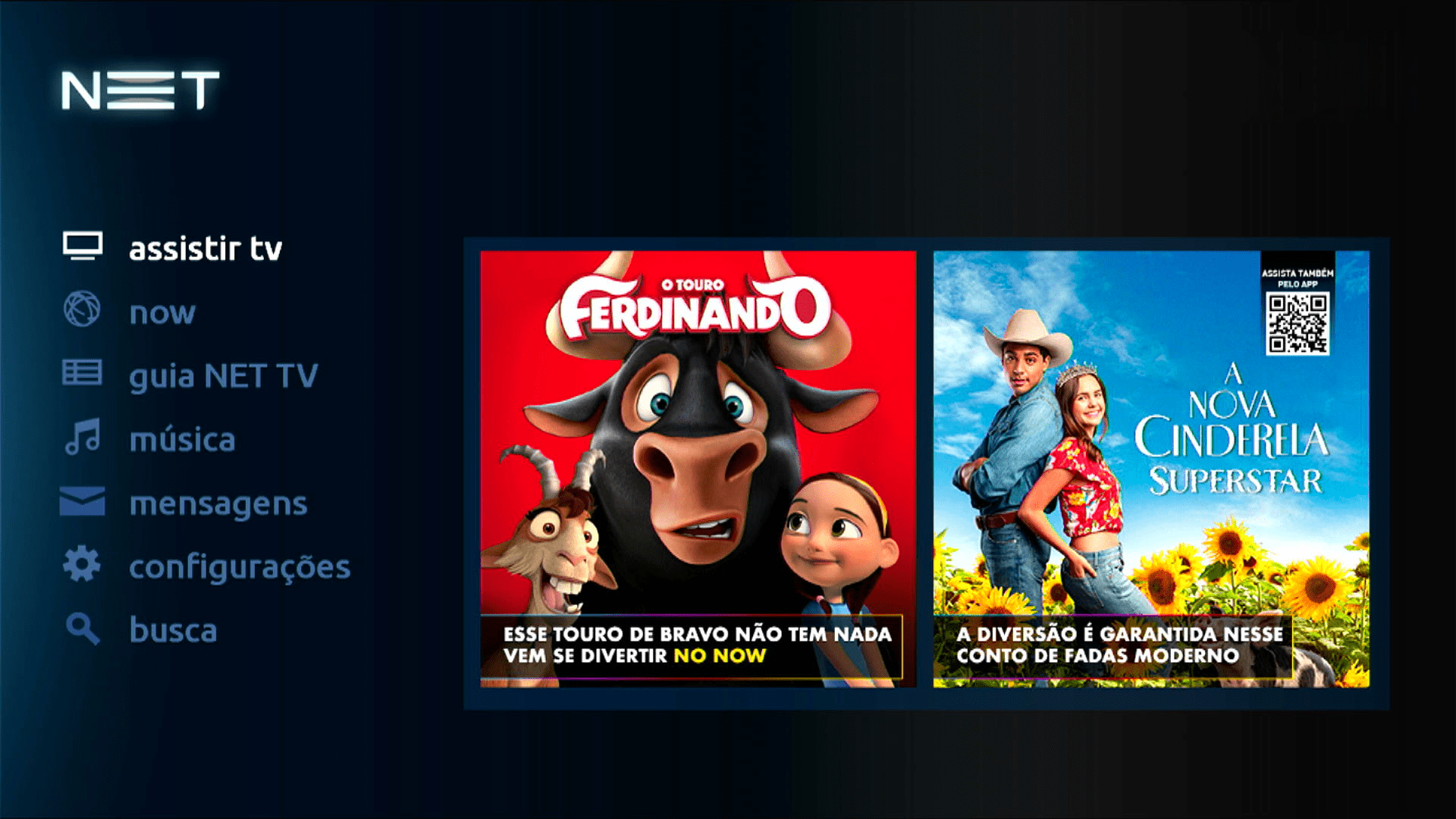Interface de TV Como agendar uma gravação por horário
10 votos
Aprenda a agendar, pelo controle remoto, a gravação dos seus programas favoritos, definindo horário de início e fim que o conteúdo deve ser gravado.
-
Passo 1
Atenção: a disponibilidade do recurso varia conforme o seu plano e cidade.
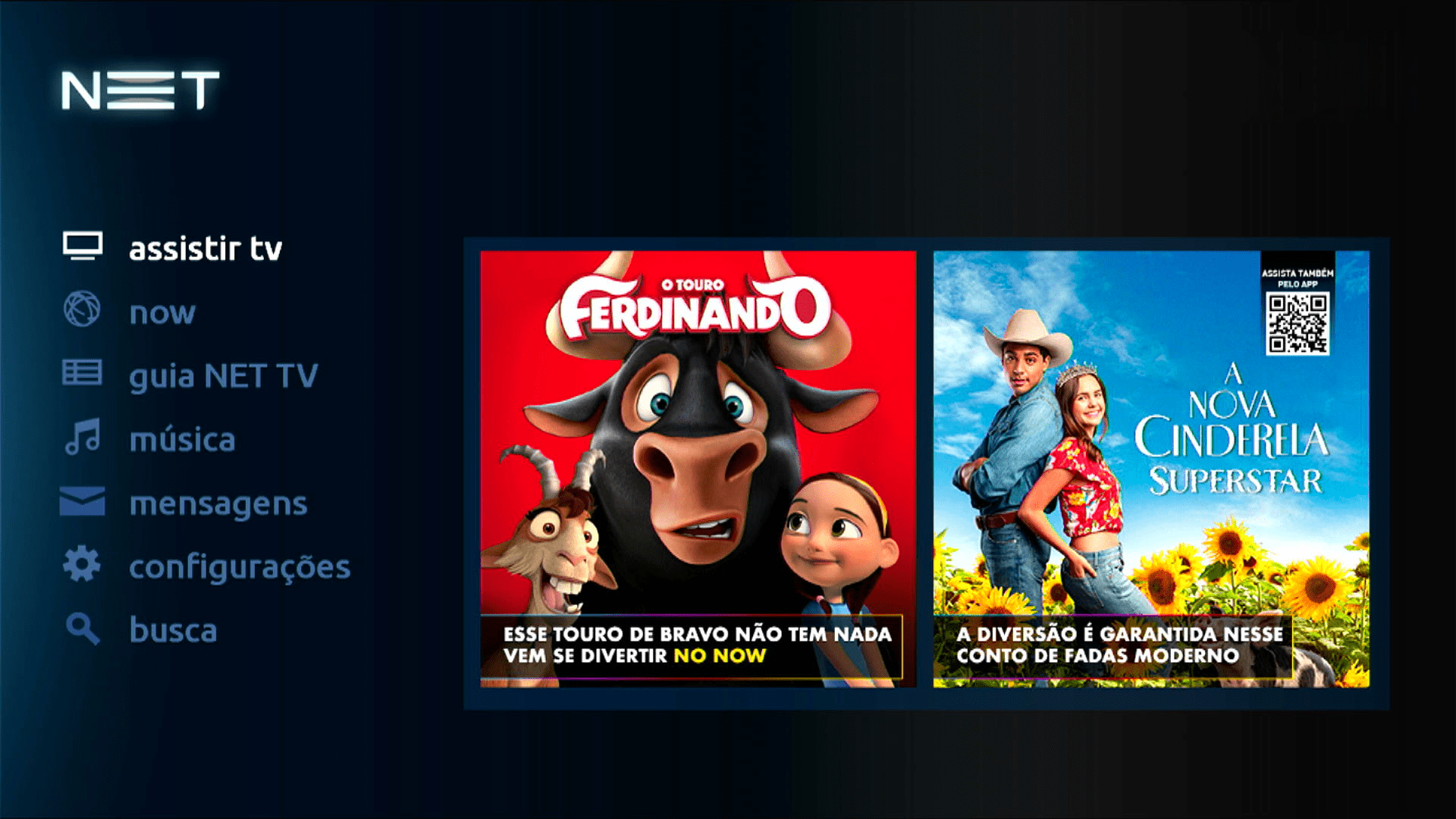
-
Passo 2
Para acessar o menu, aperte MENU no controle remoto.
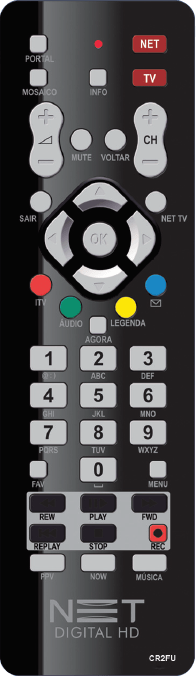
-
Passo 3
Use a seta para baixo no controle remoto para selecionar gravador digital.

-
Passo 4
Aperte OK no controle remoto.
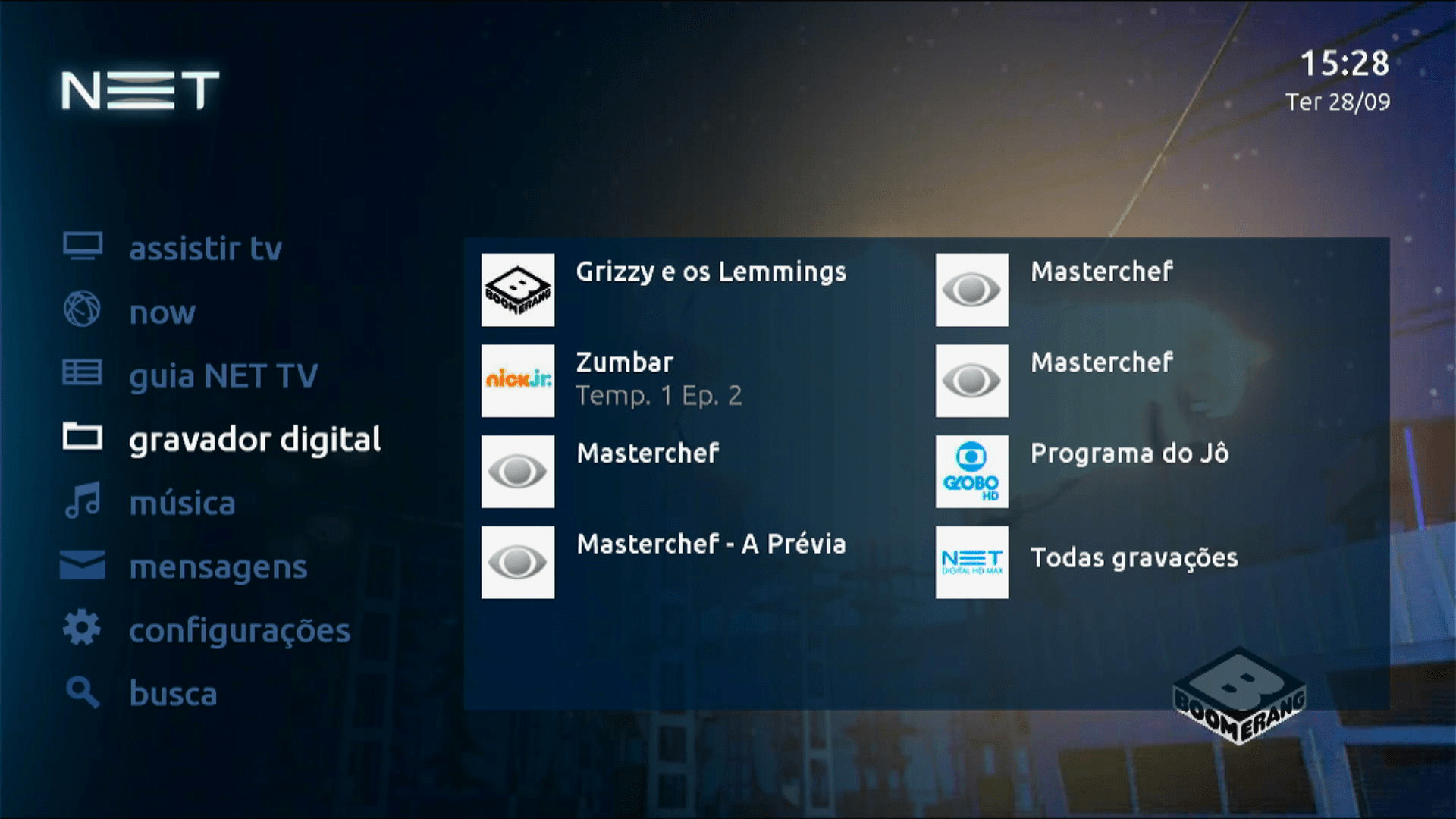
-
Passo 5
Use a seta para baixo no controle remoto para selecionar gravar por horário.
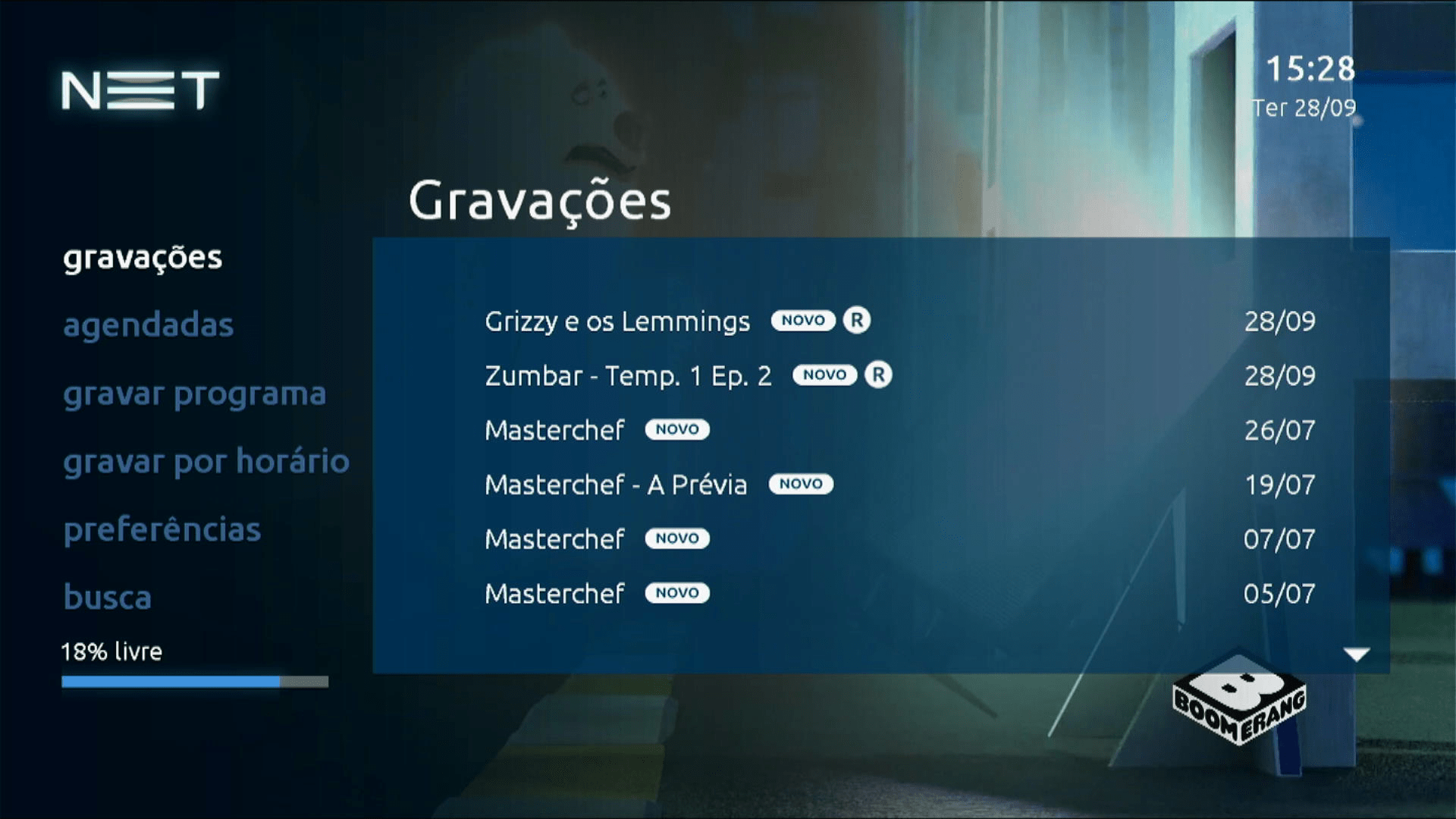
-
Passo 6
Aperte OK no controle remoto.

-
Passo 7
Para definir o horário de início e fim da gravação, aperte OK no controle remoto.

-
Passo 8
Use os botões numéricos no controle remoto para definir quando a gravação deve ser iniciada.

-
Passo 9
Aperte OK no controle remoto.
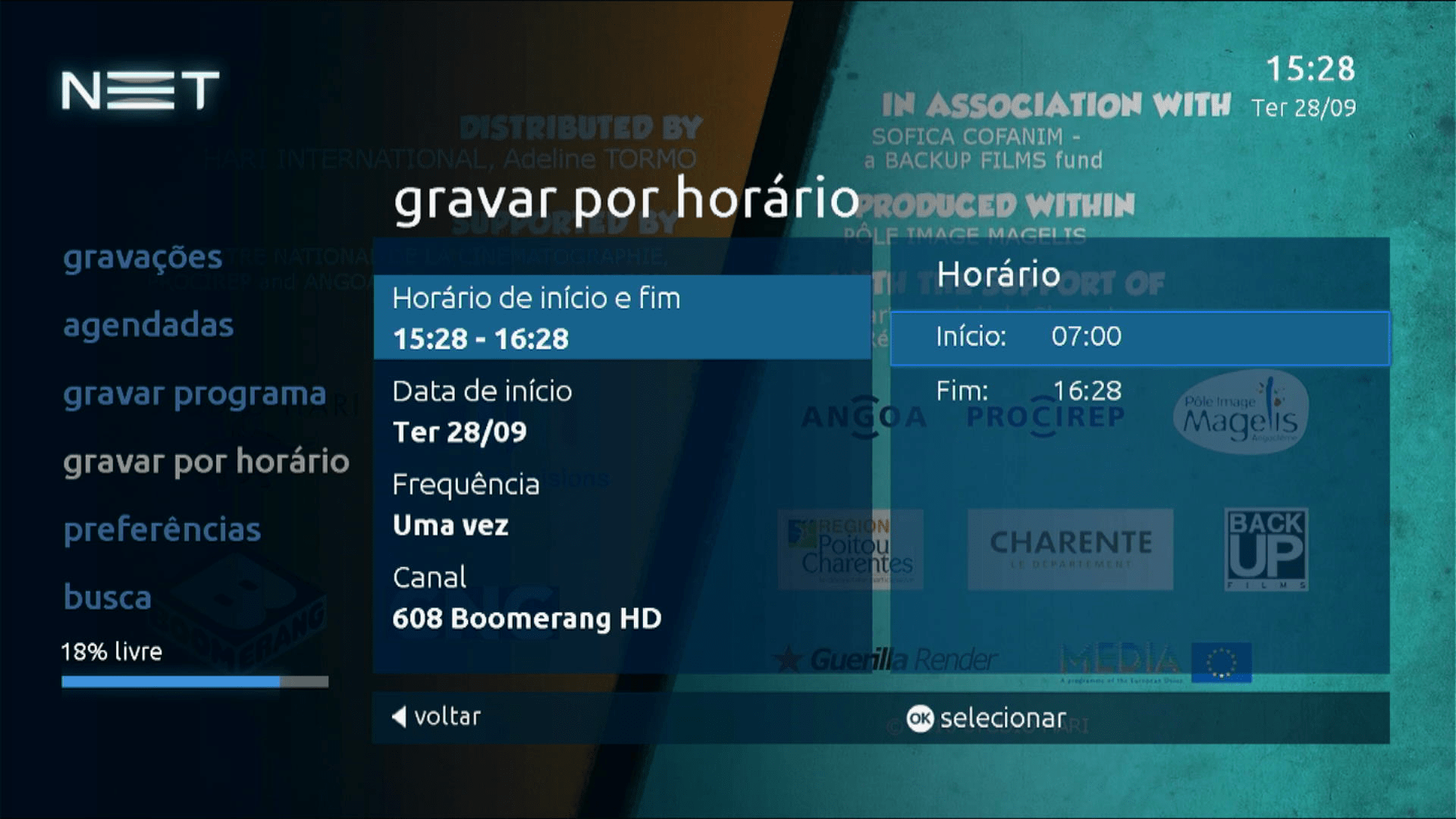
-
Passo 10
Aperte a seta para baixo no controle remoto.
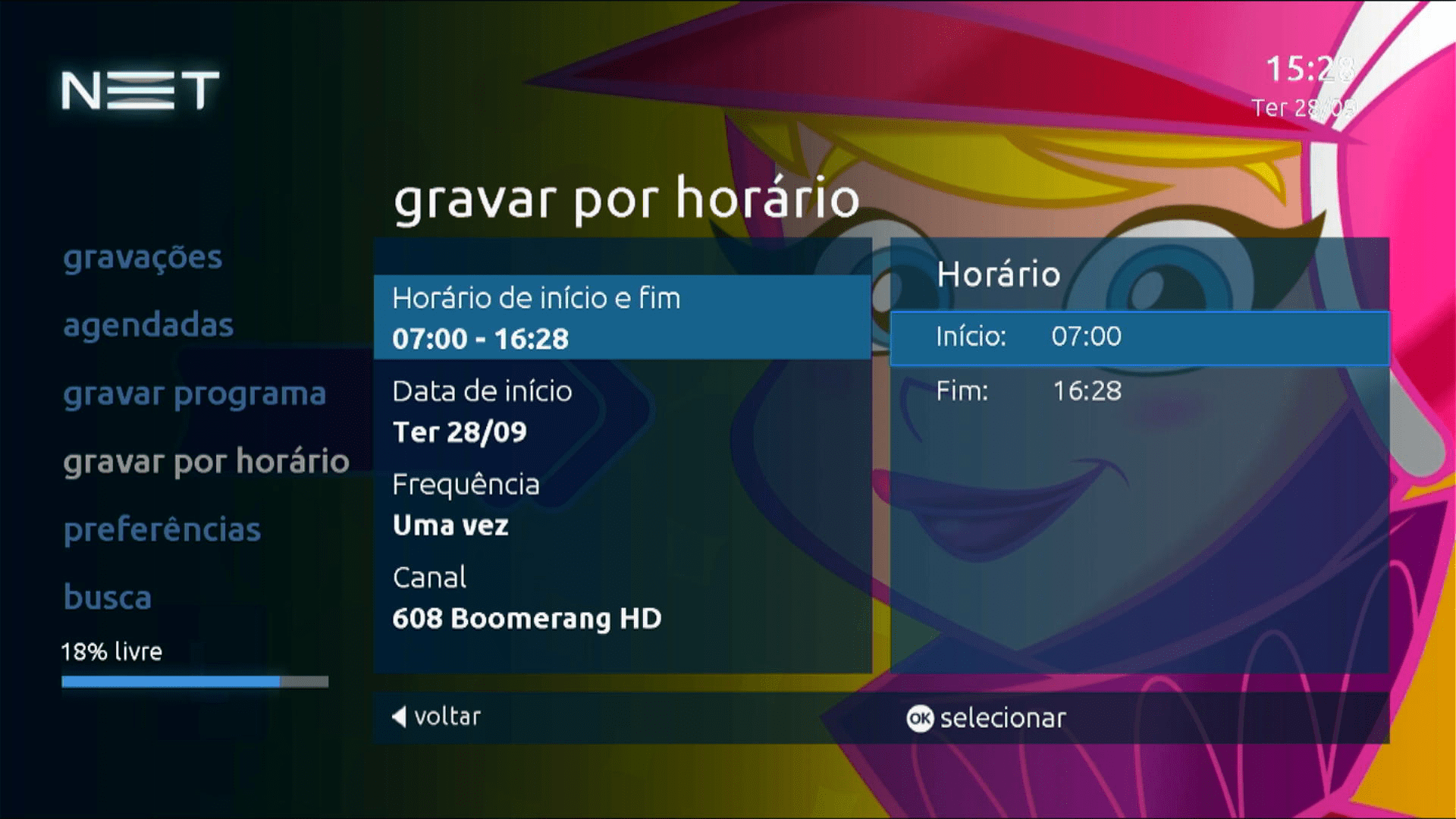
-
Passo 11
Use os botões numéricos no controle remoto para definir quando a gravação deve ser finalizada.
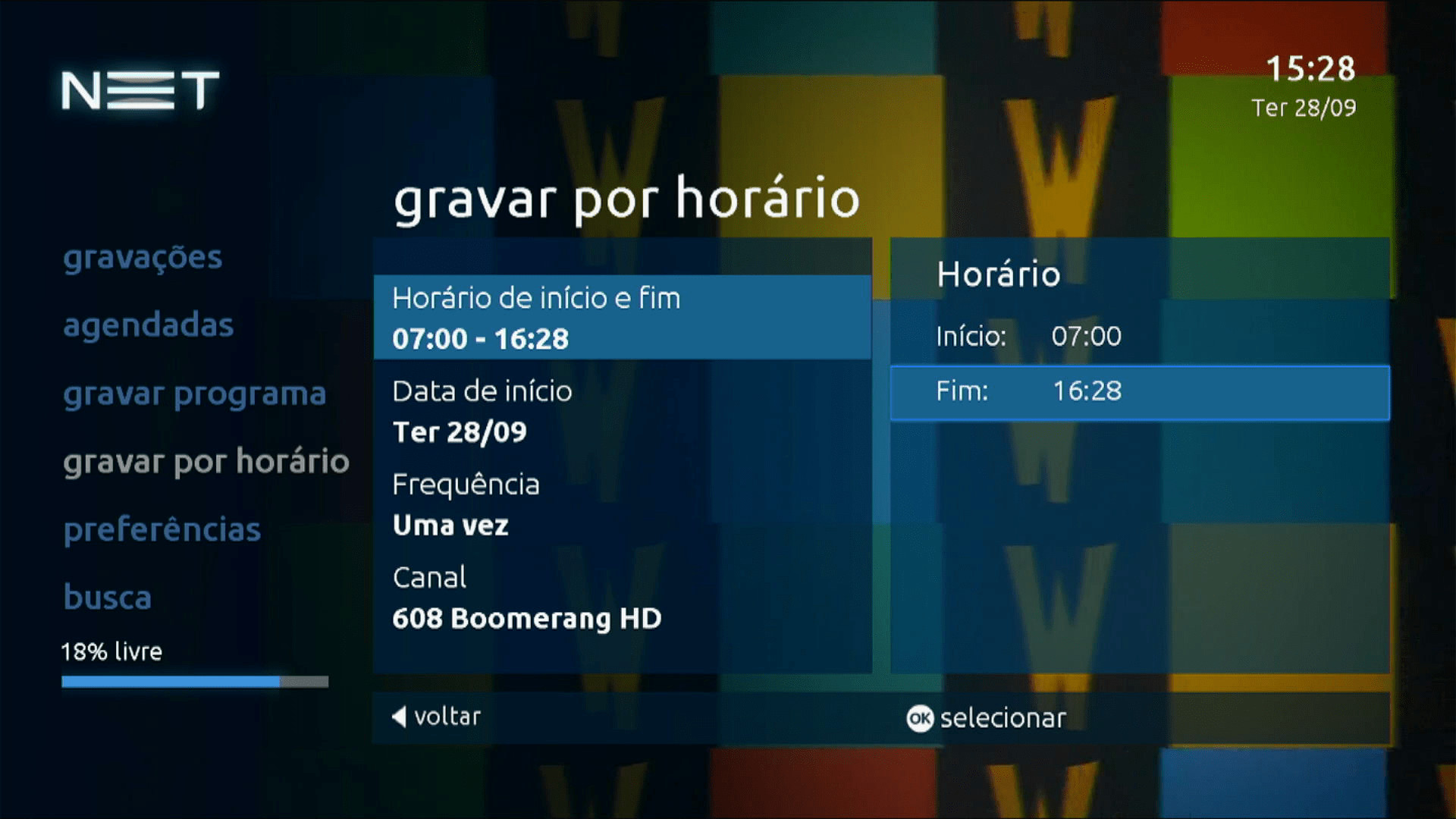
-
Passo 12
Aperte OK no controle remoto.
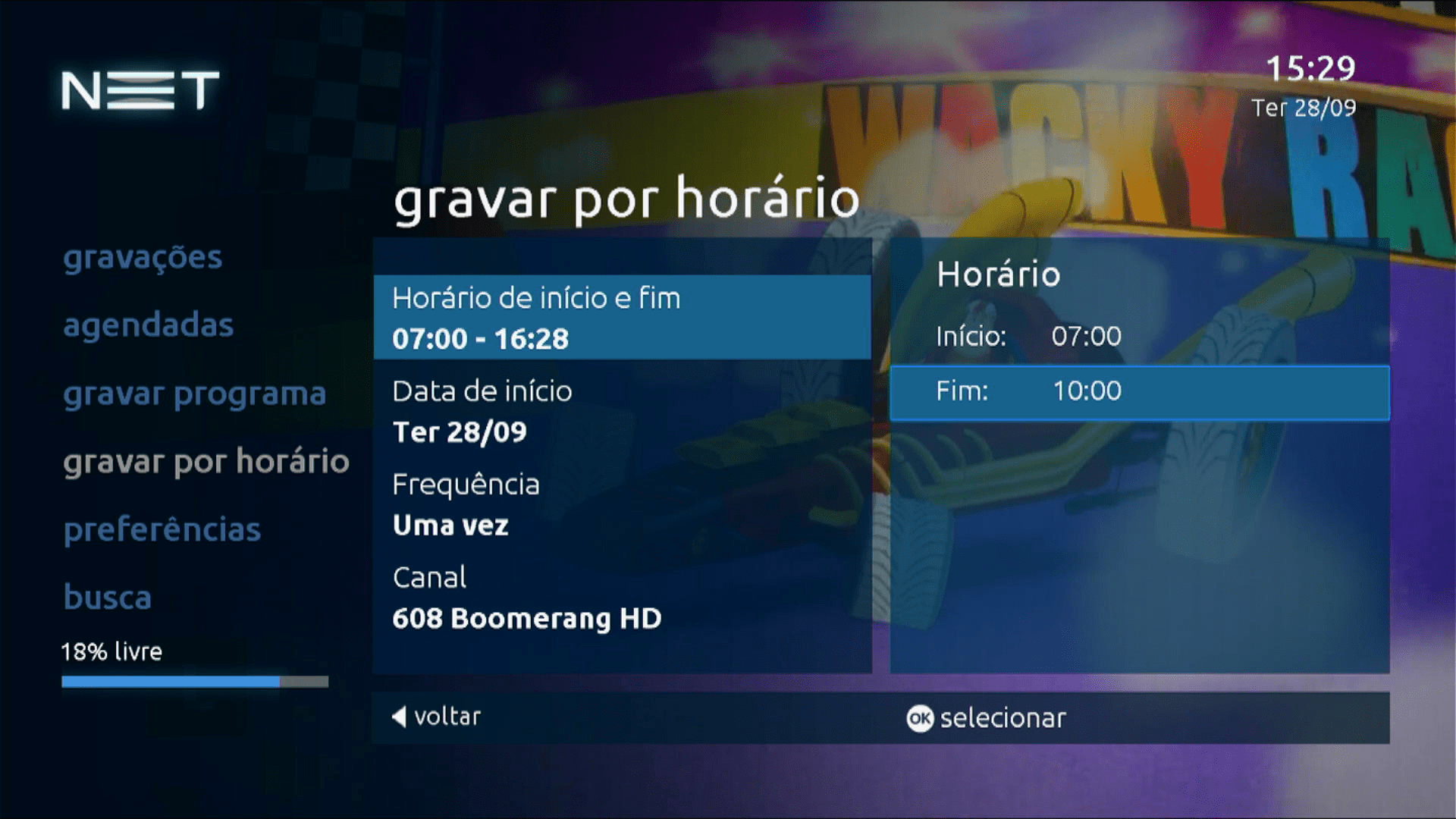
-
Passo 13
Aperte a seta para esquerda no controle remoto.
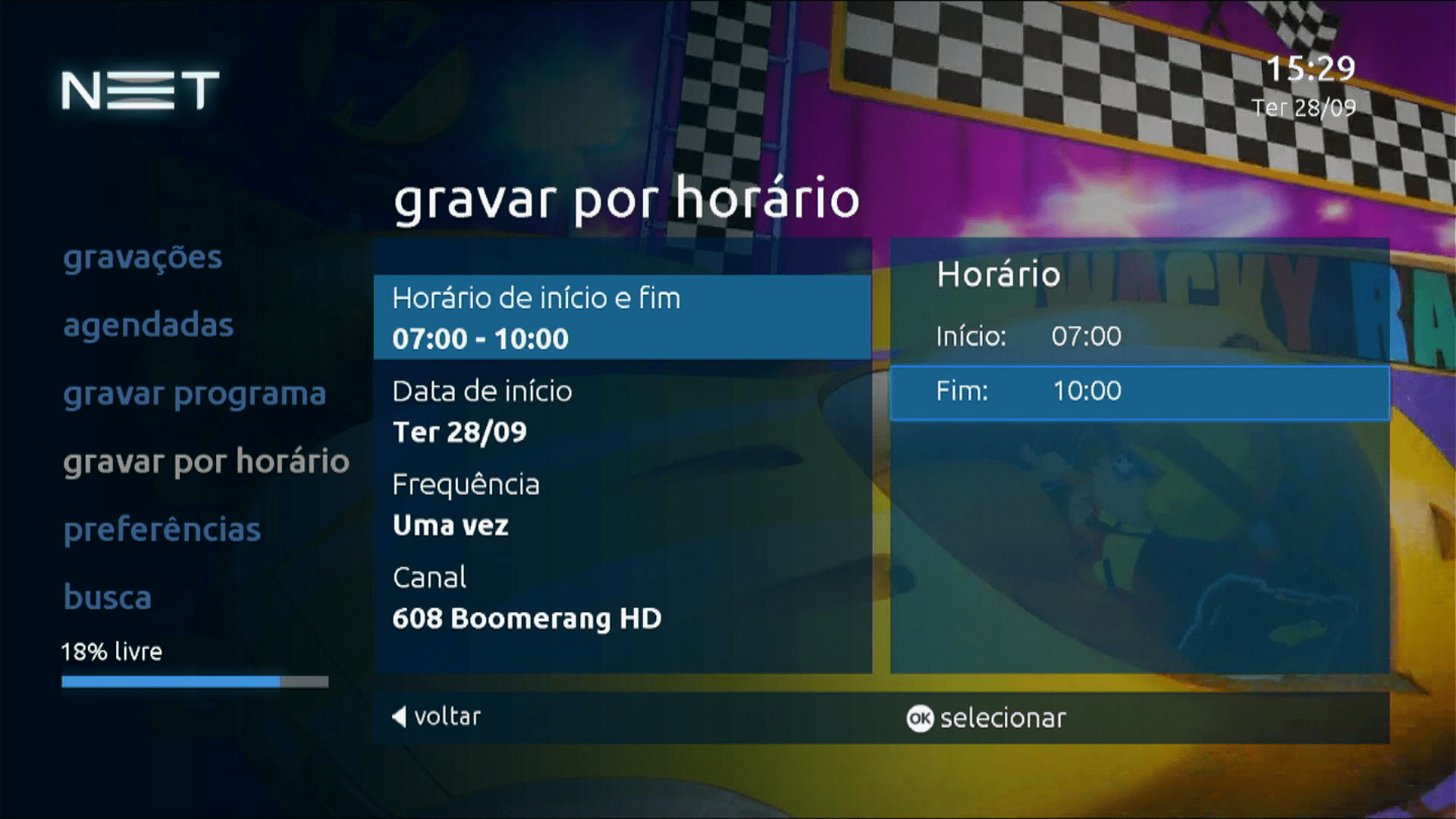
-
Passo 14
Aperte a seta para baixo no controle remoto.
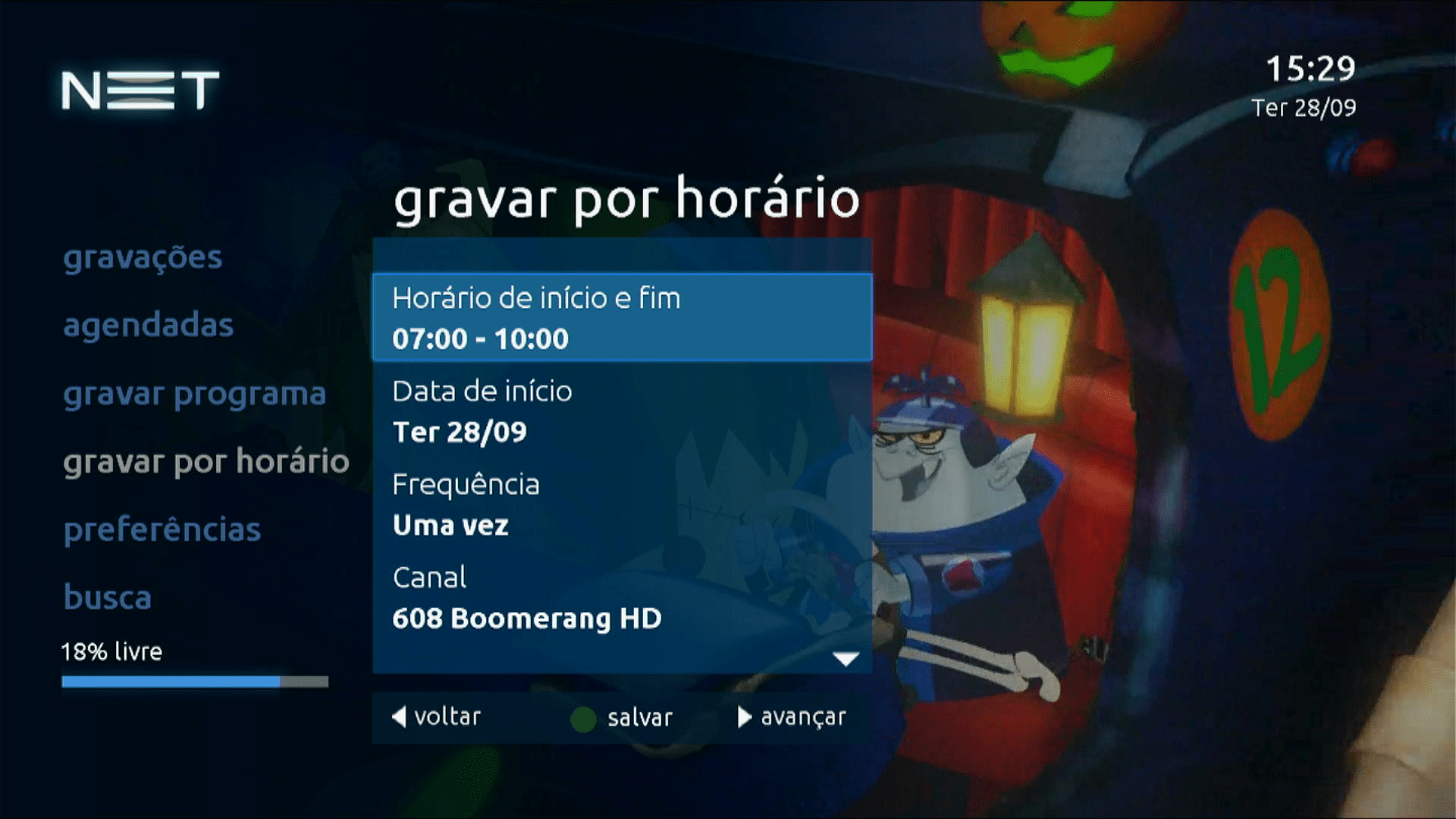
-
Passo 15
Aperte OK no controle remoto.
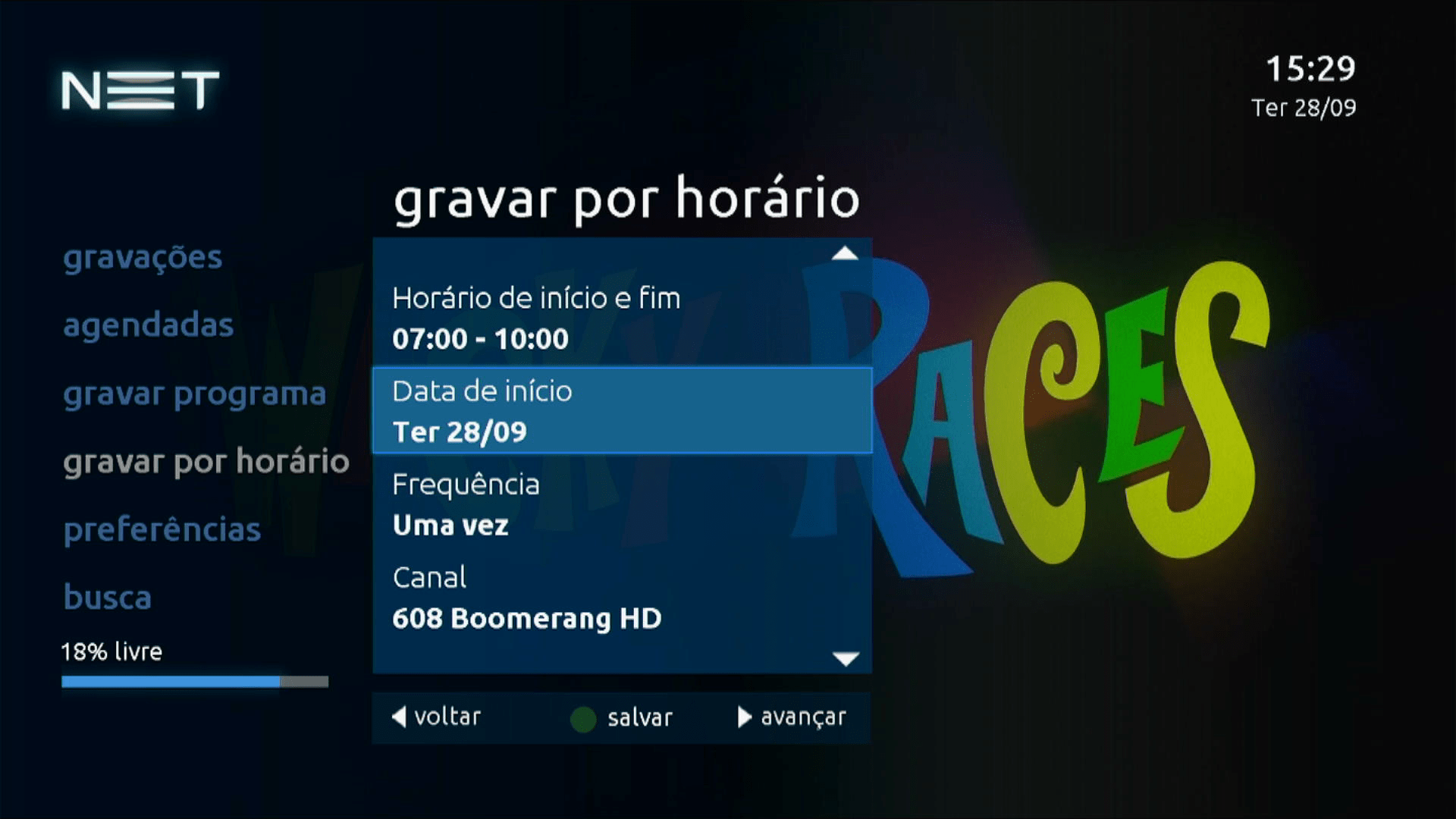
-
Passo 16
Use a seta para baixo ou para cima no controle remoto para selecionar uma data.
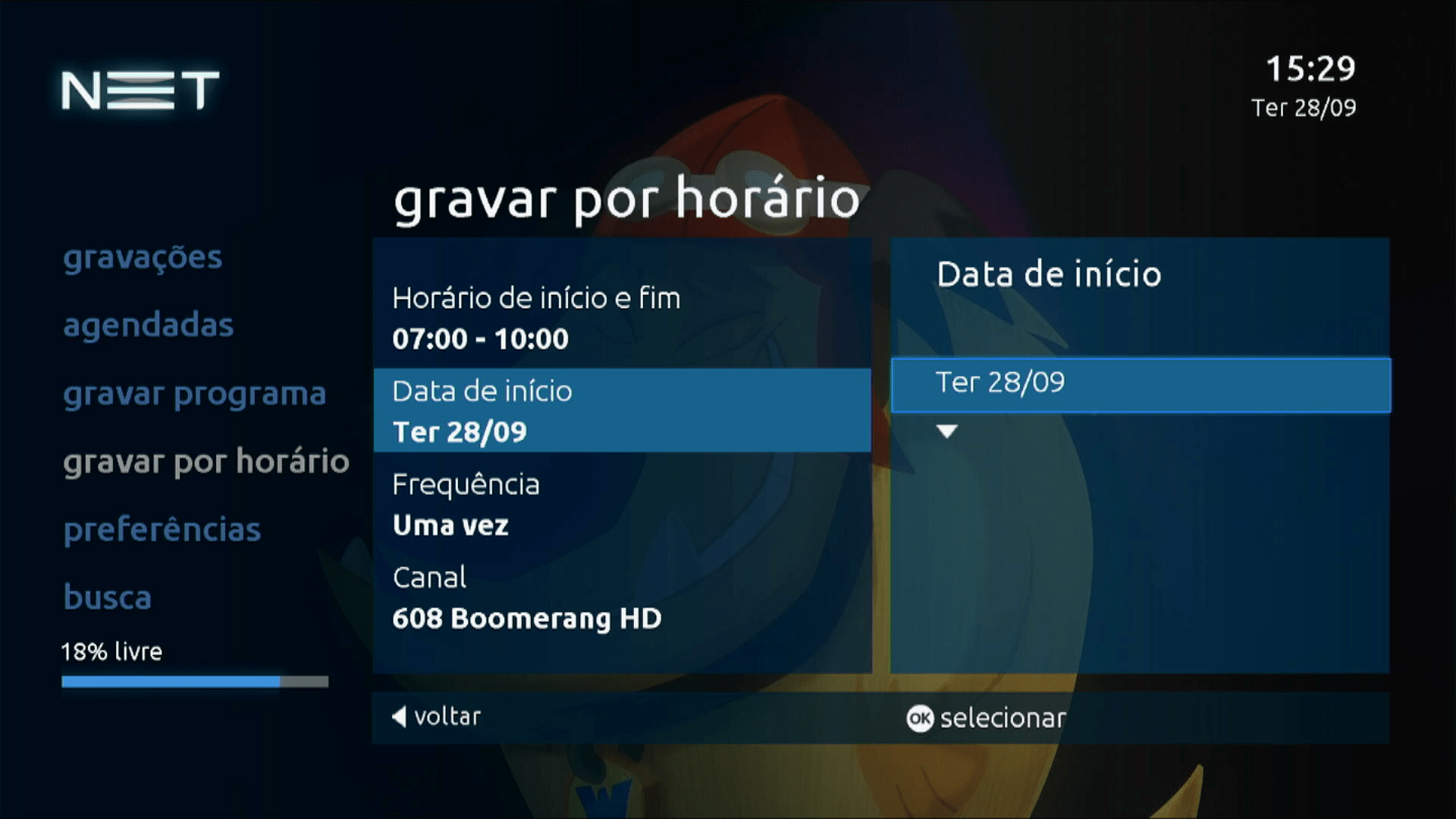
-
Passo 17
Aperte OK no controle remoto.
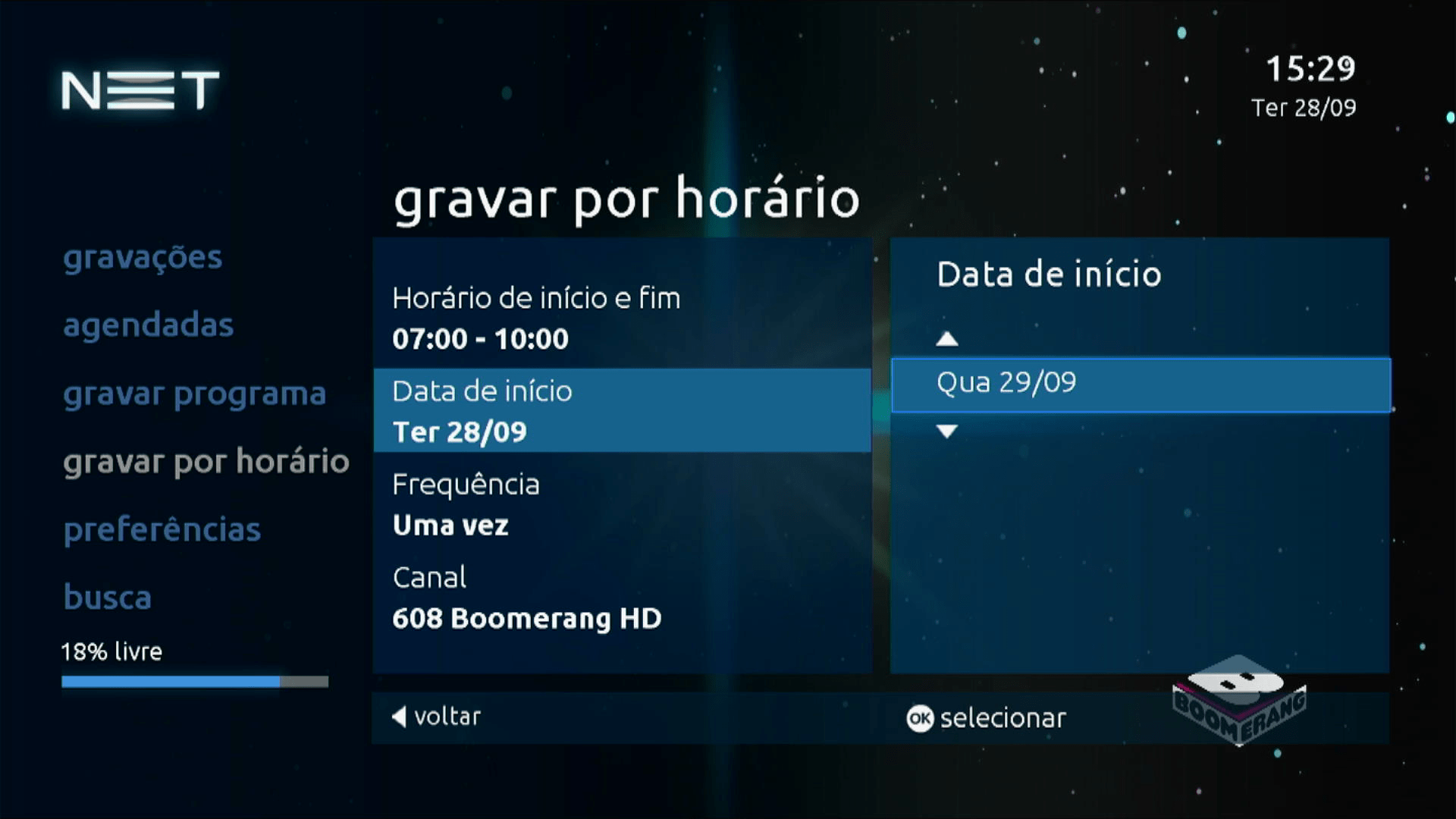
-
Passo 18
Aperte a seta para esquerda no controle remoto.
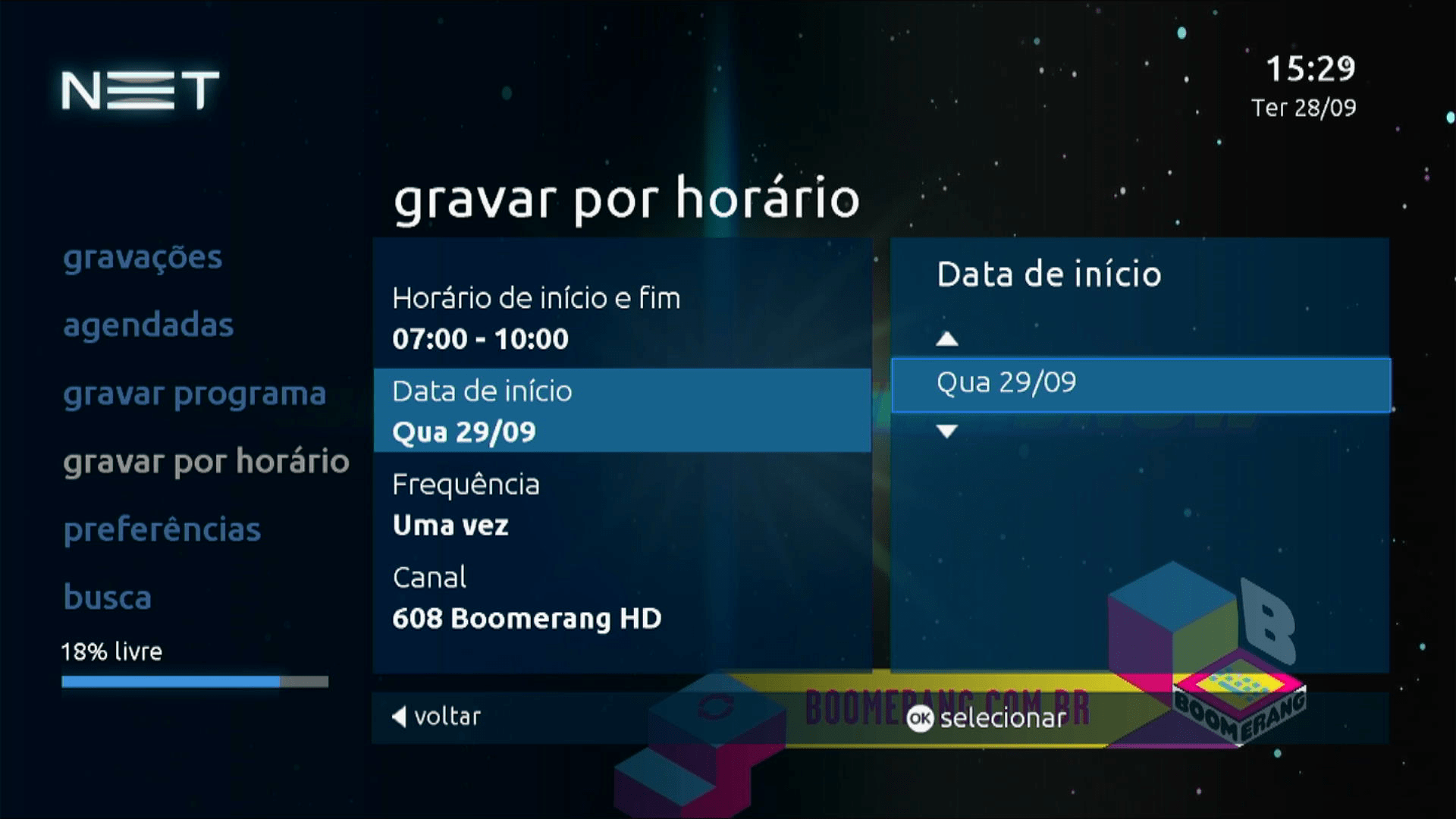
-
Passo 19
Aperte a seta para baixo no controle remoto.

-
Passo 20
Aperte OK no controle remoto.
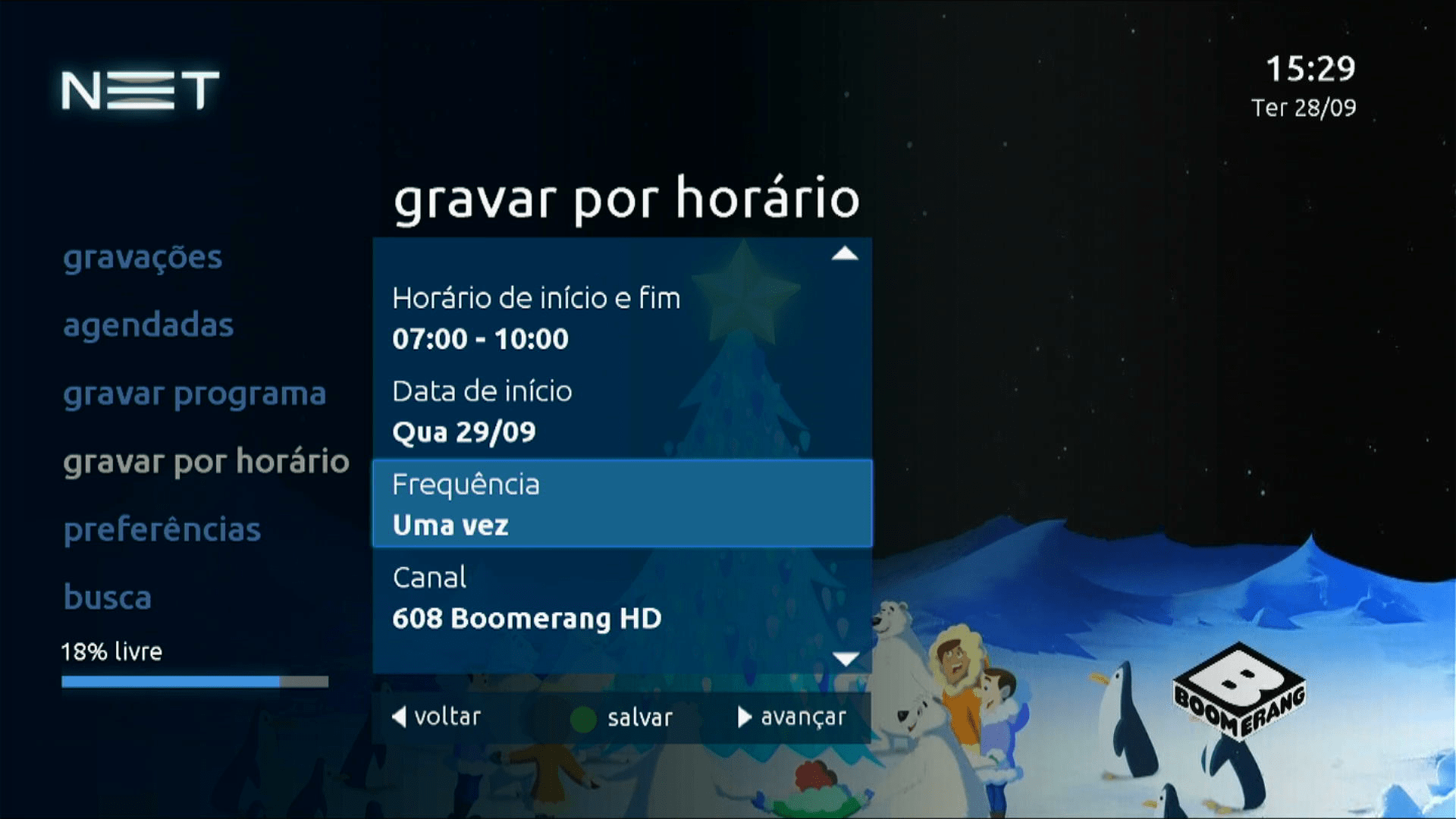
-
Passo 21
Use a seta para baixo ou para cima no controle remoto para selecionar uma frequência.
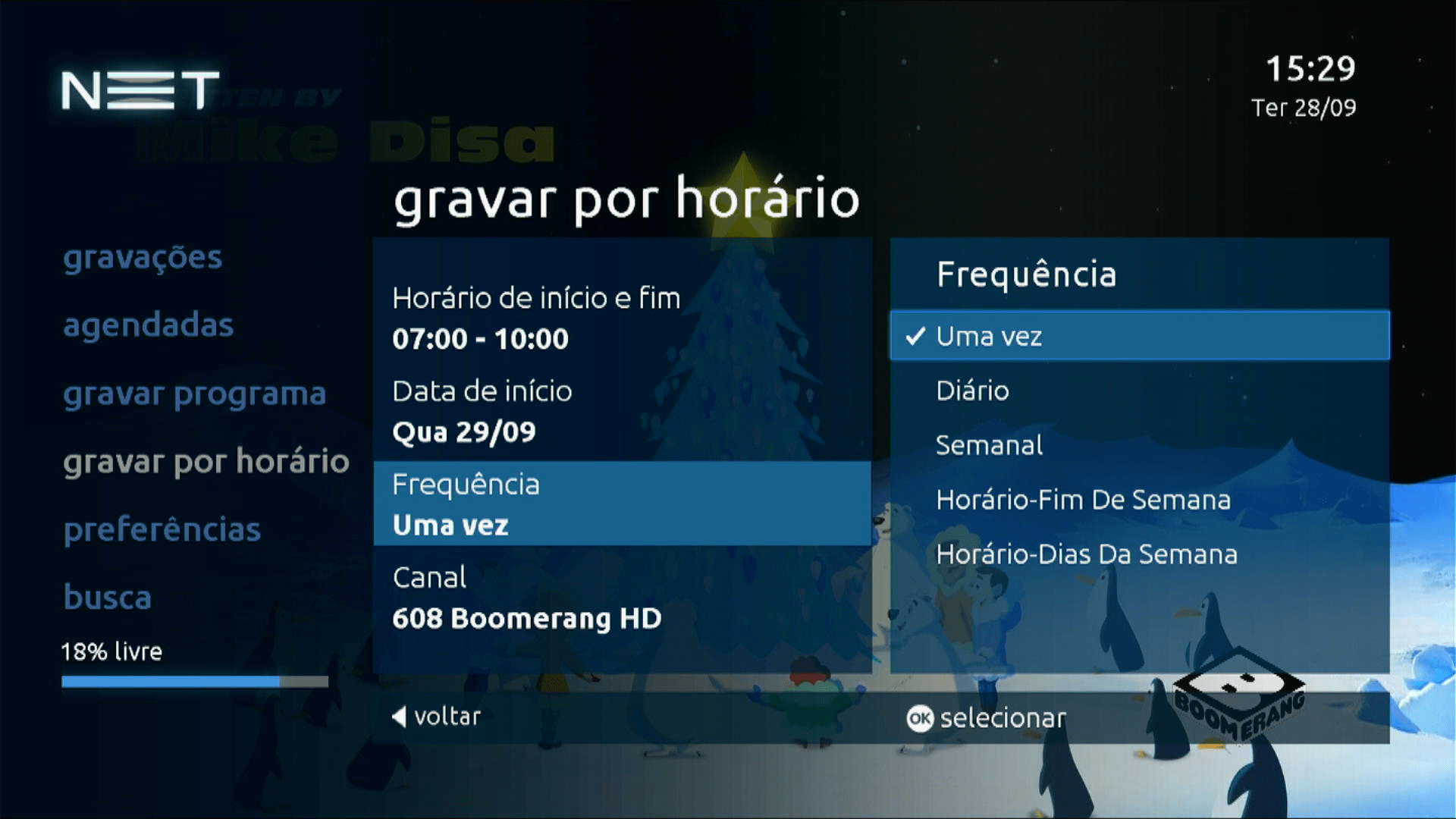
-
Passo 22
Aperte OK no controle remoto.
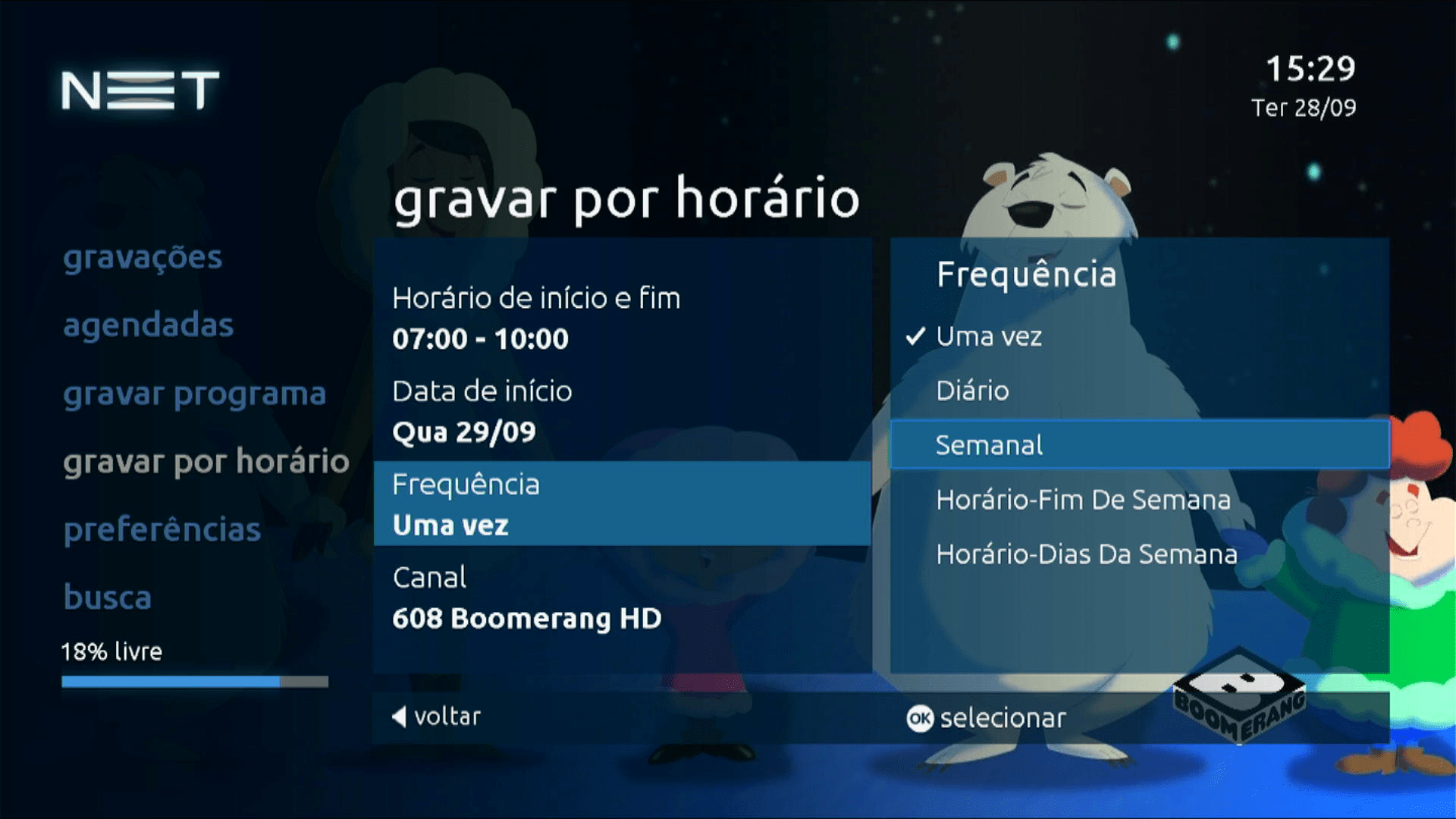
-
Passo 23
Aperte a seta para esquerda no controle remoto.
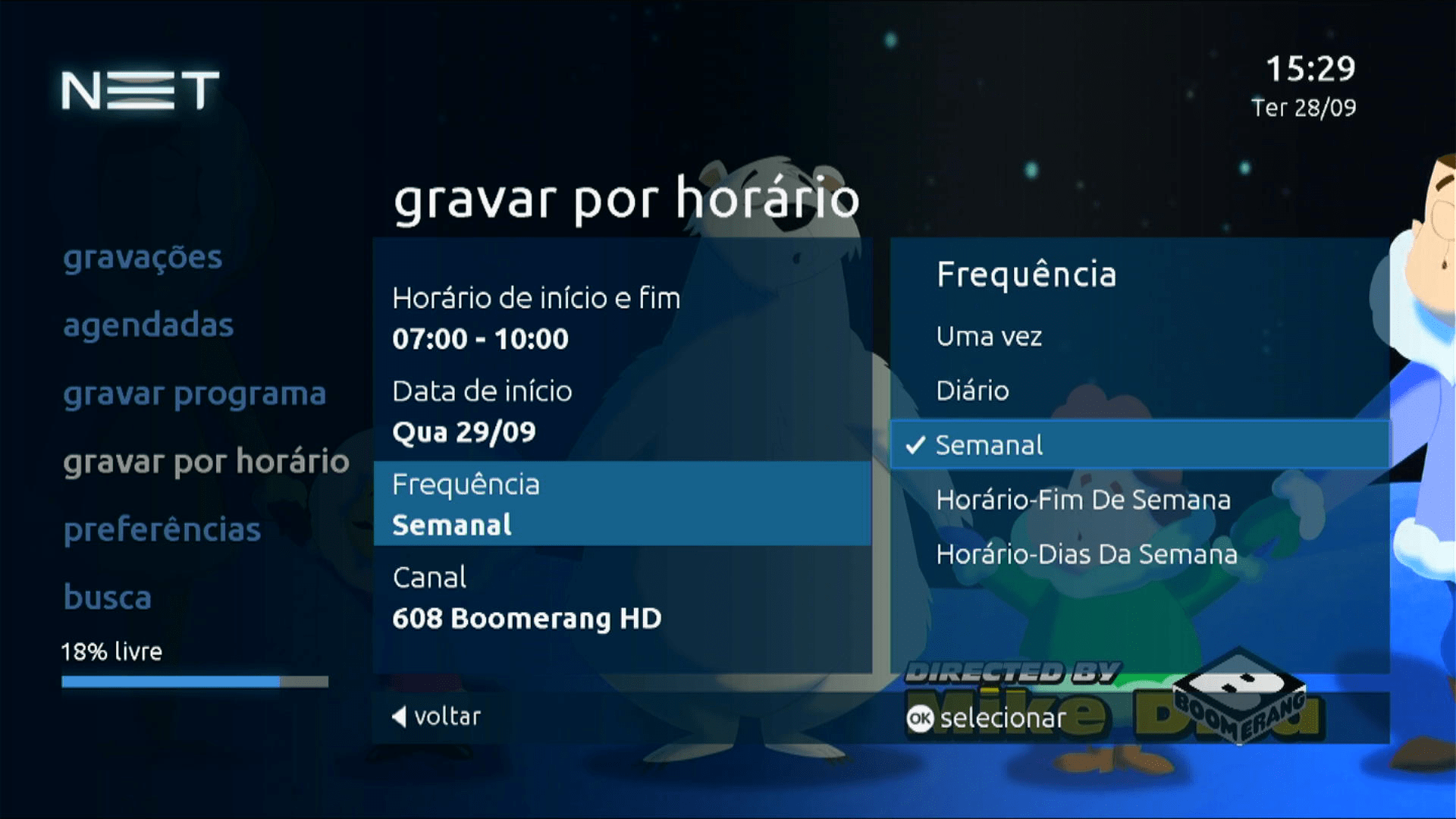
-
Passo 24
Aperte a seta para baixo no controle remoto.
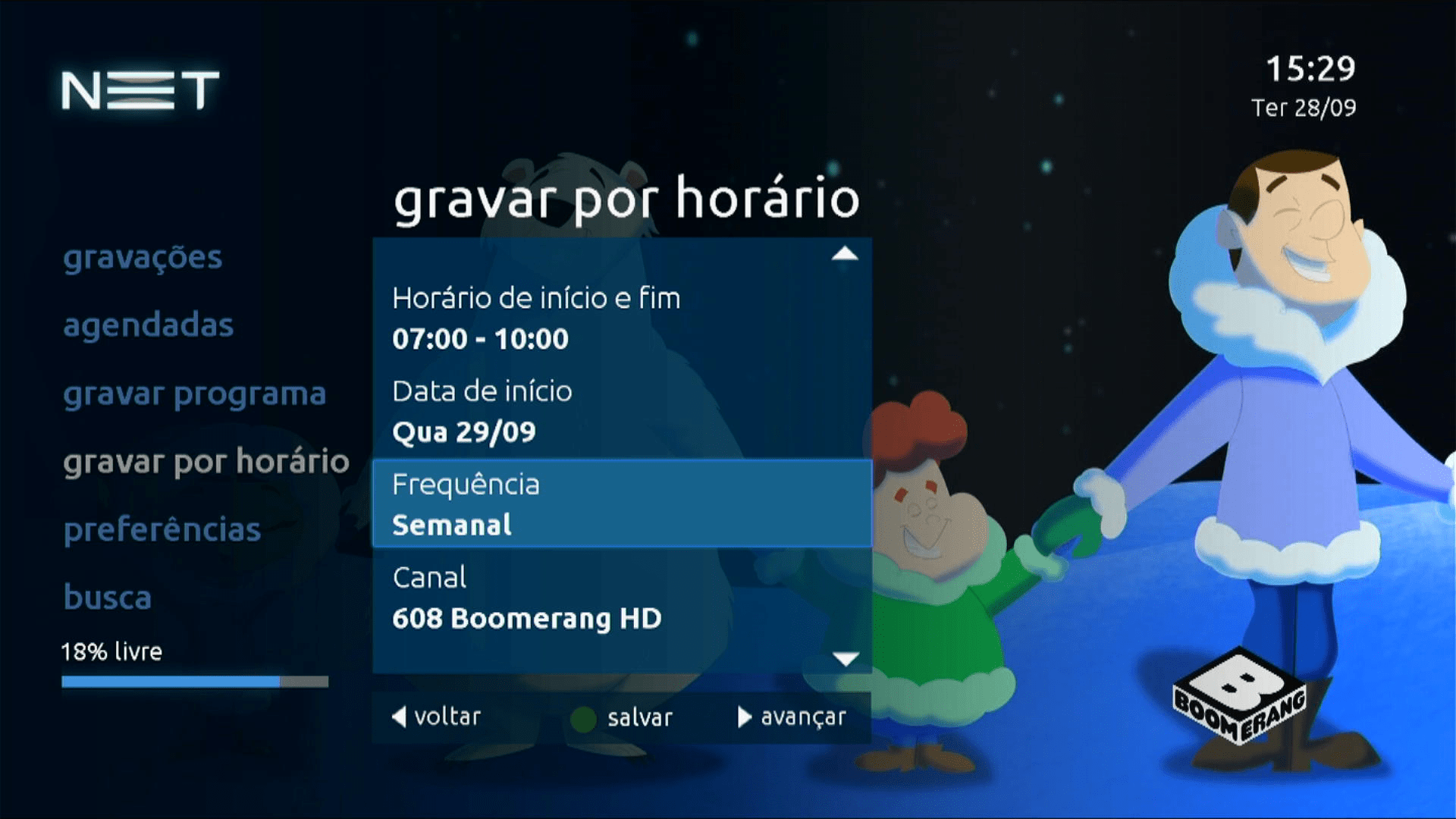
-
Passo 25
Aperte OK no controle remoto.
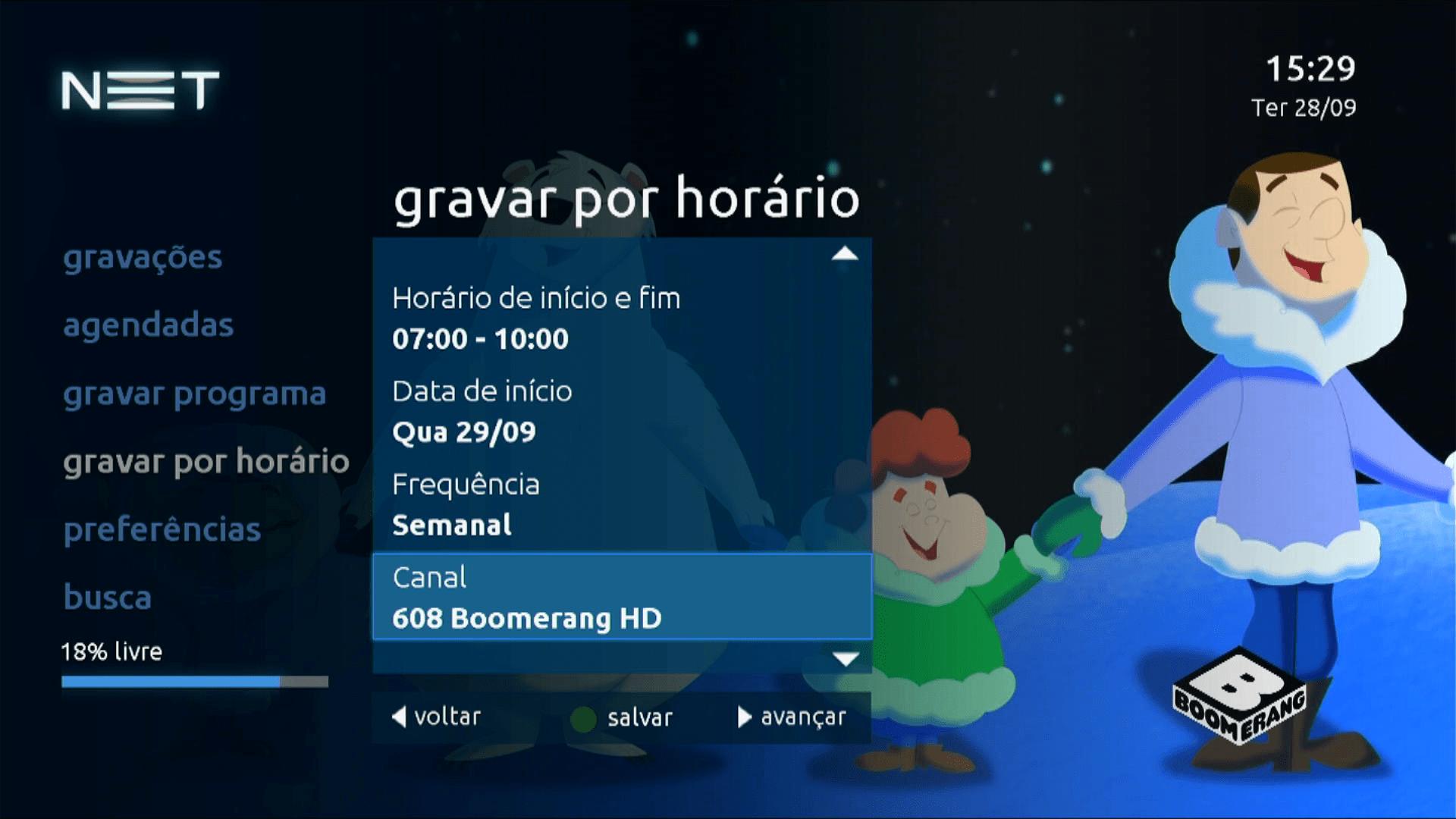
-
Passo 26
Use a seta para baixo ou para cima no controle remoto para selecionar um canal.
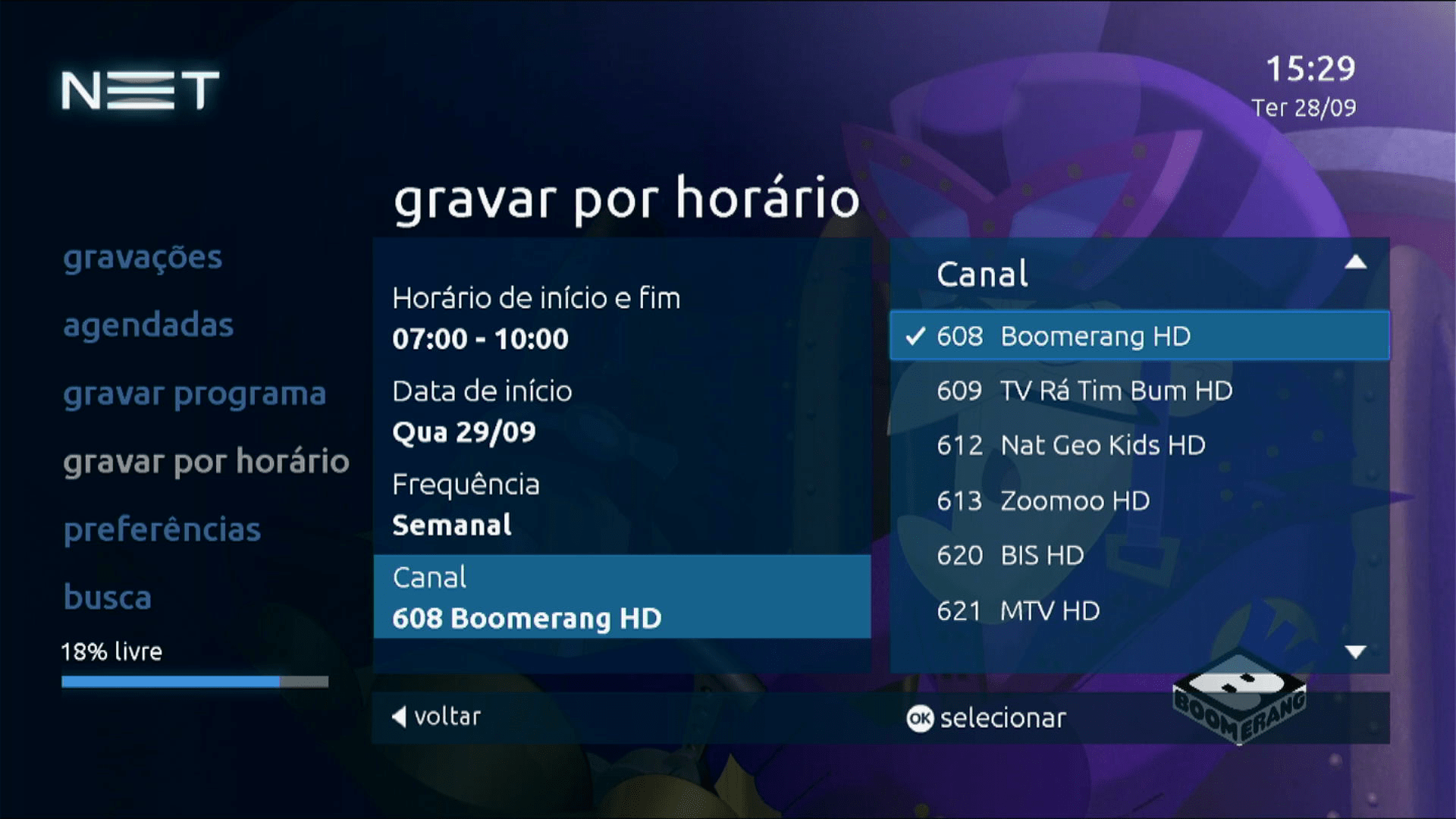
-
Passo 27
Aperte OK no controle remoto.
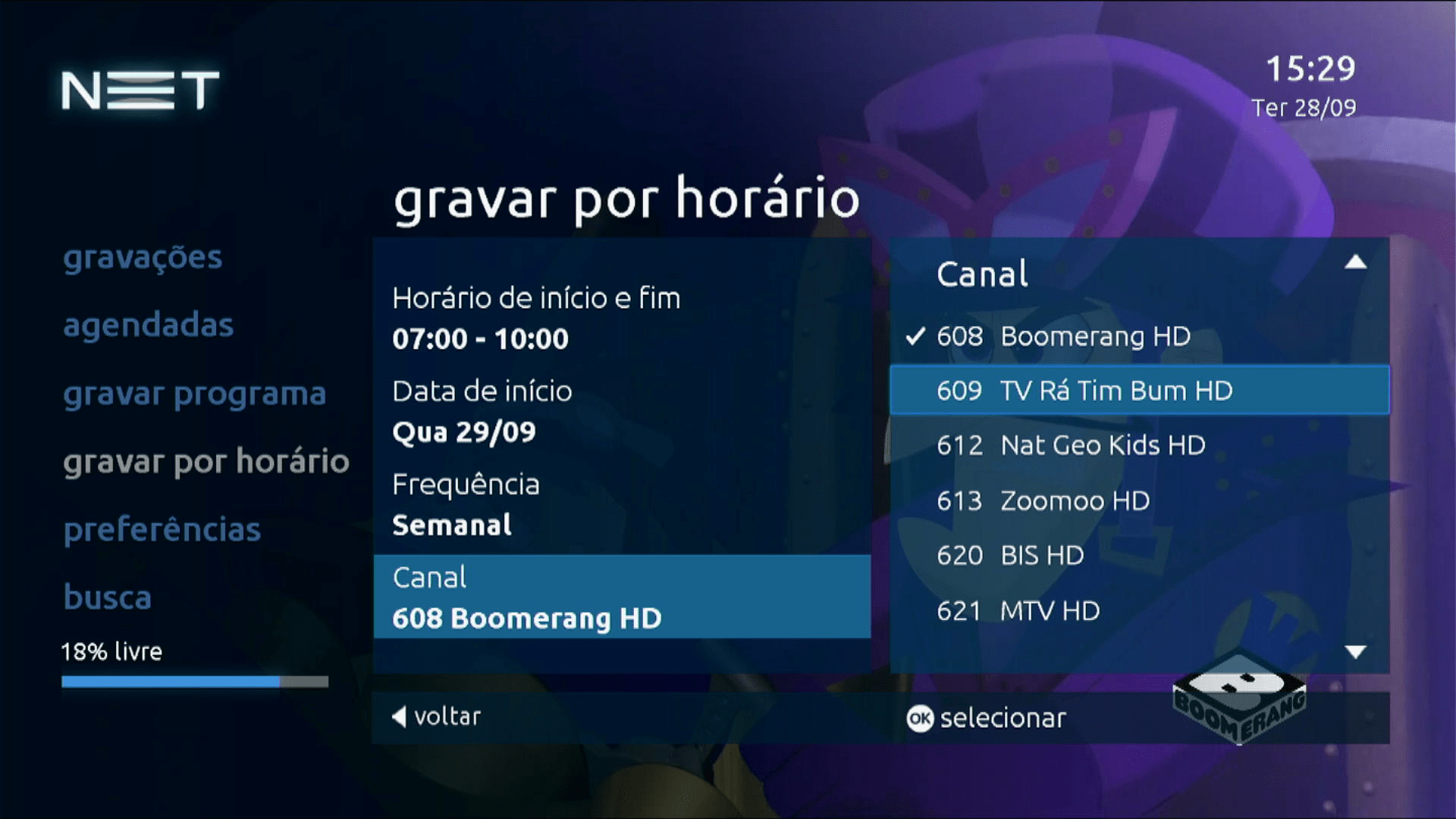
-
Passo 28
Aperte a seta para esquerda no controle remoto.
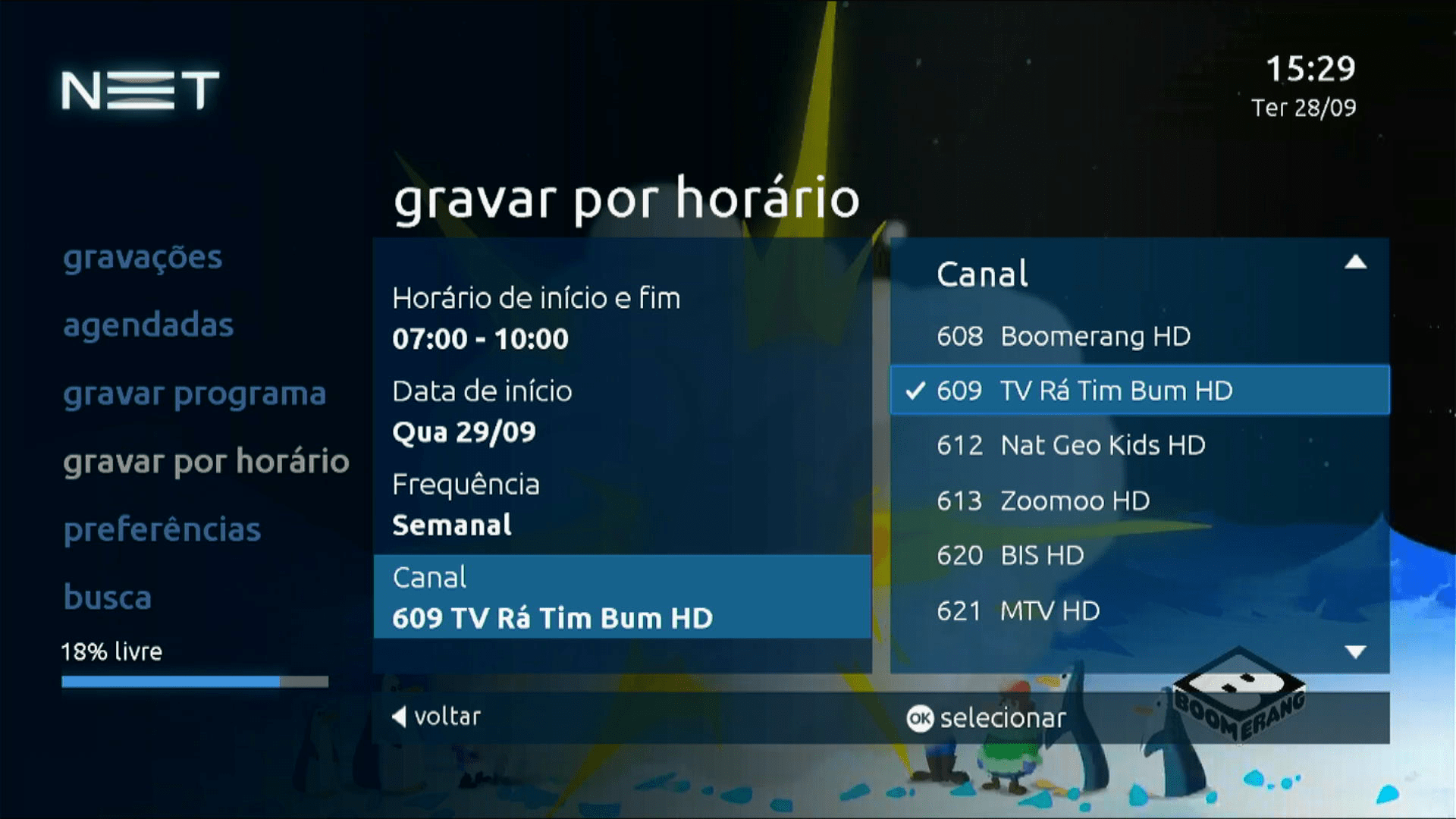
-
Passo 29
Aperte a seta para baixo no controle remoto.
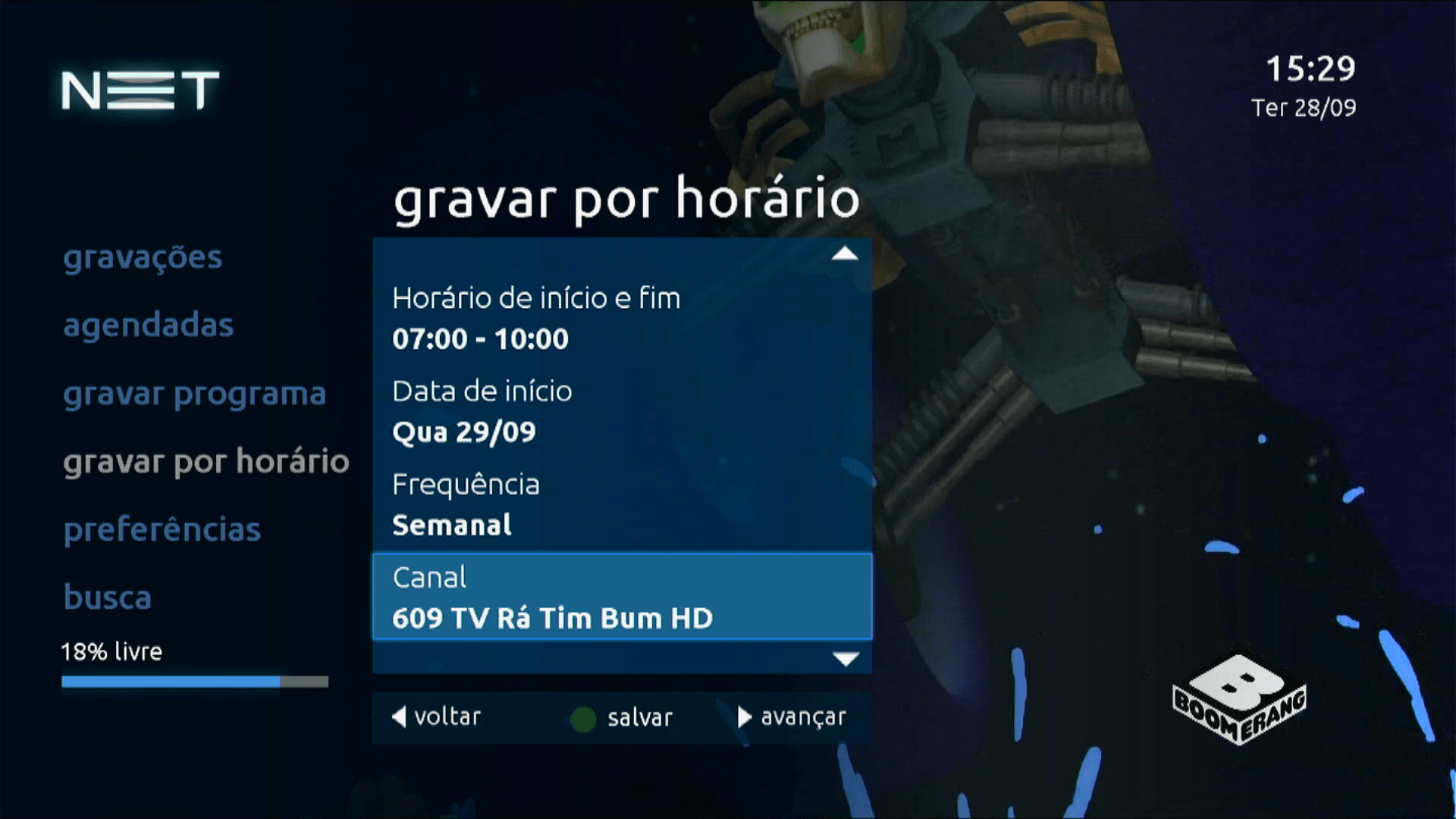
-
Passo 30
Aperte OK no controle remoto.
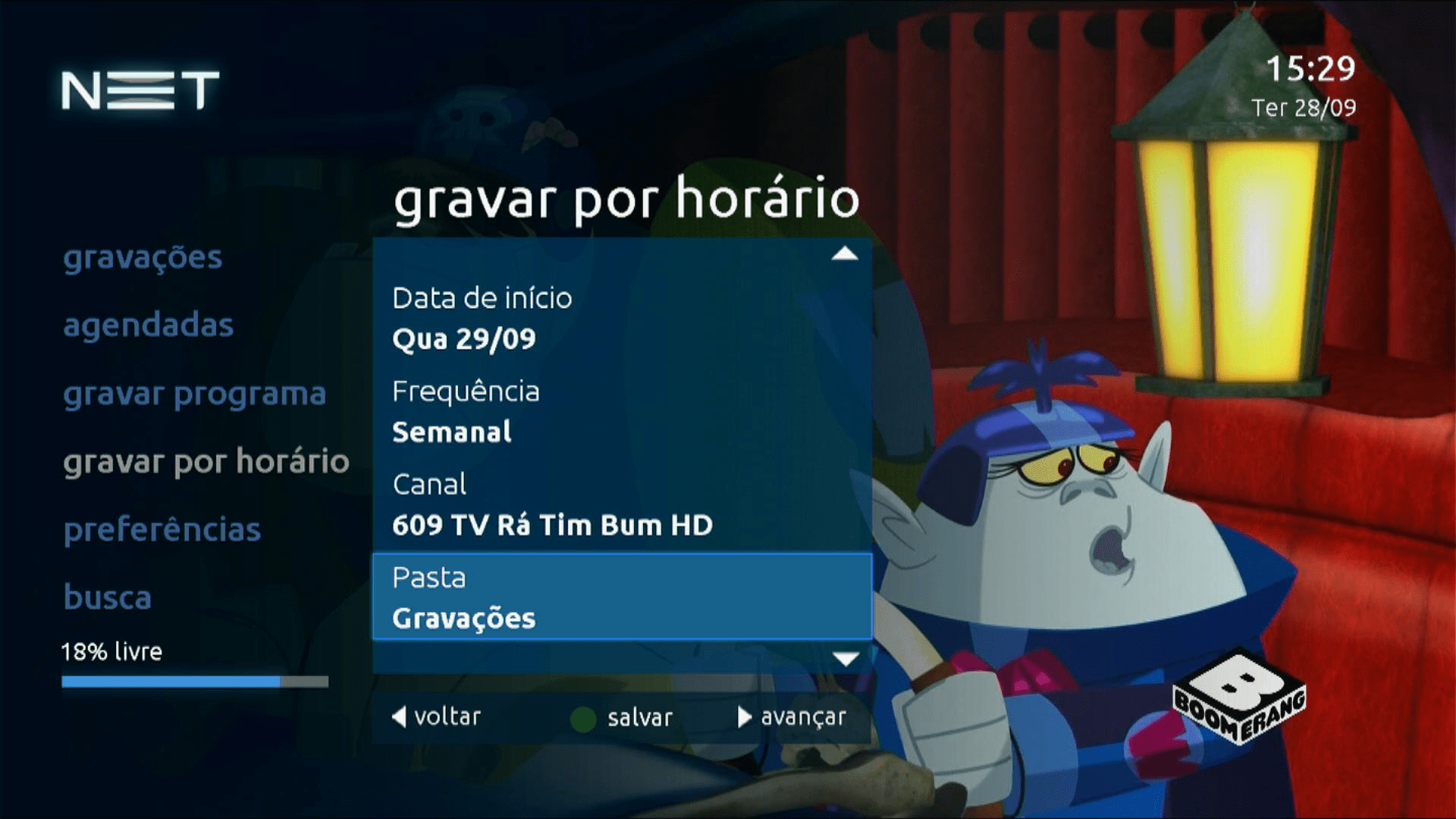
-
Passo 31
Use a seta para baixo ou para cima no controle remoto para selecionar uma pasta para armazenar a gravação.
Depois, aperte OK no controle remoto.
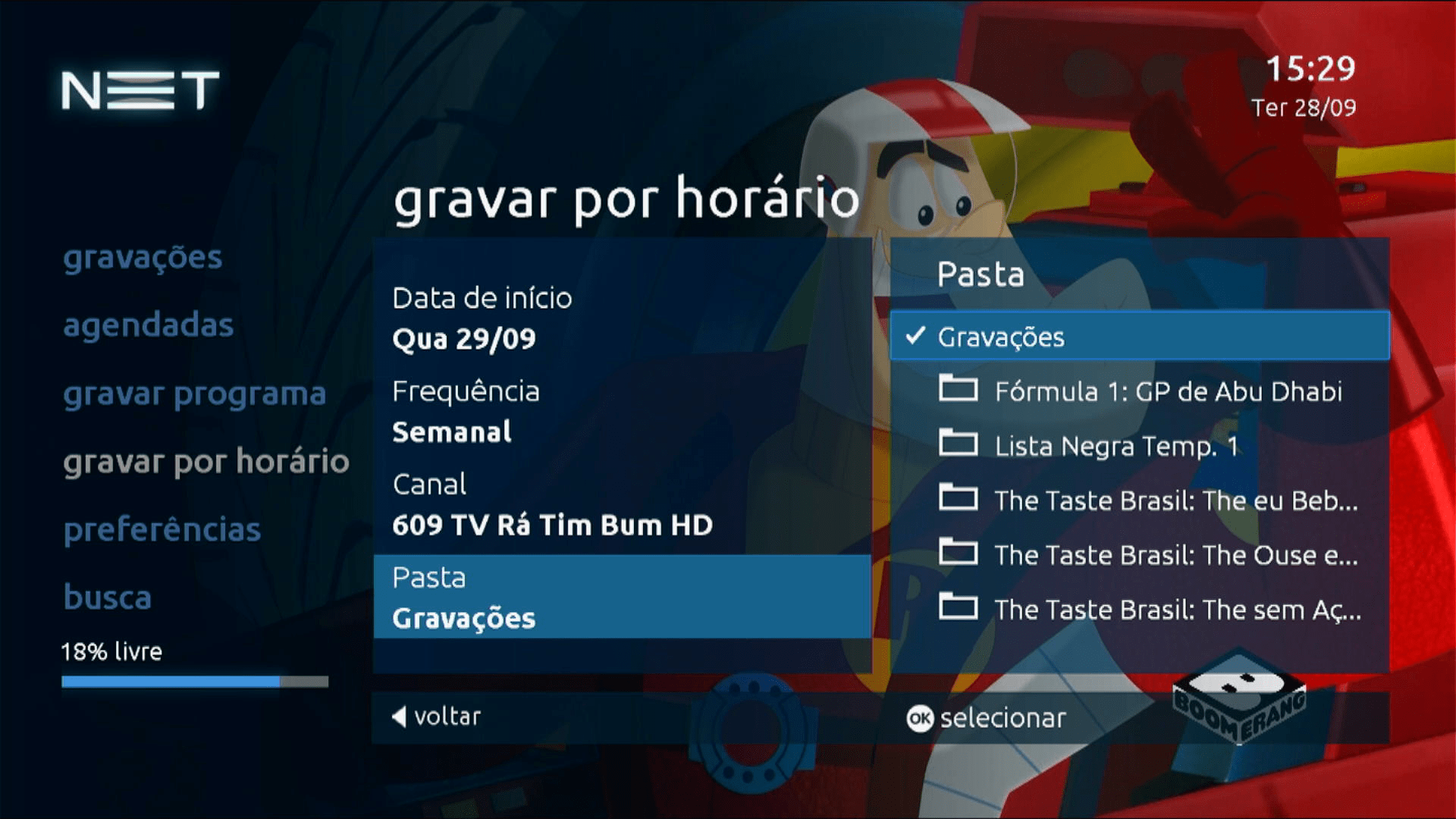
-
Passo 32
Aperte a seta para esquerda no controle remoto.
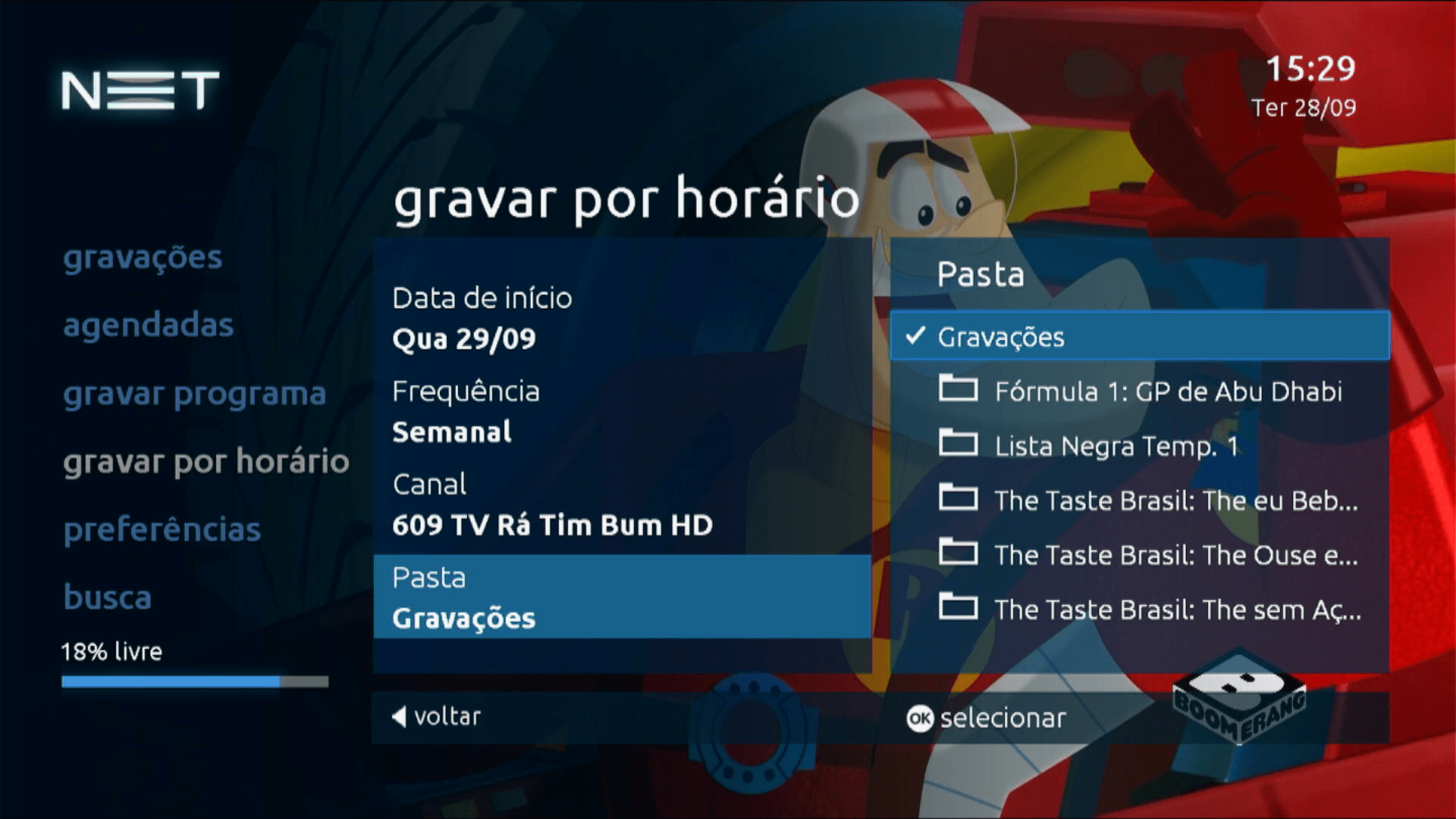
-
Passo 33
Aperte a seta para baixo no controle remoto.
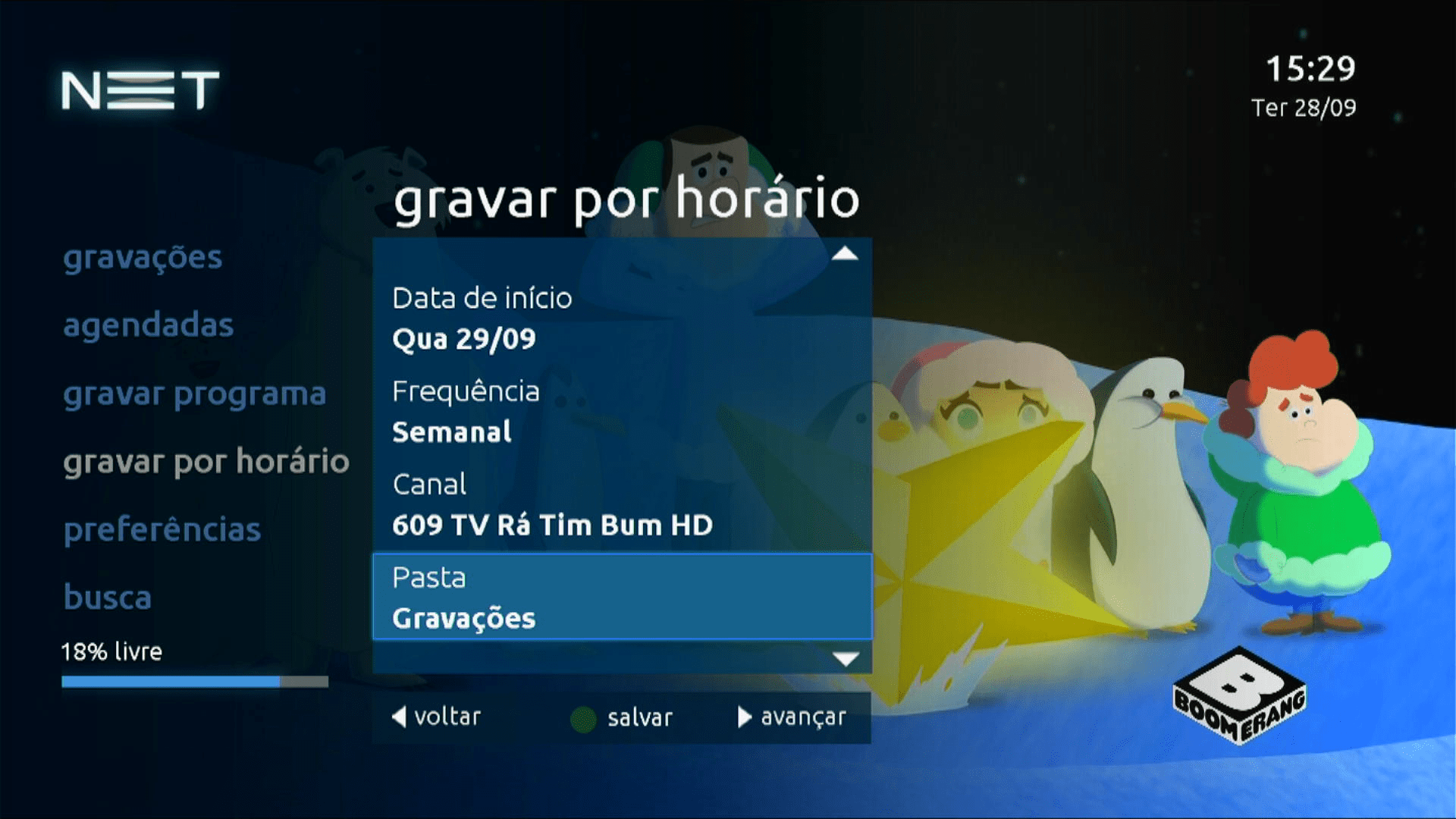
-
Passo 34
Aperte OK no controle remoto.
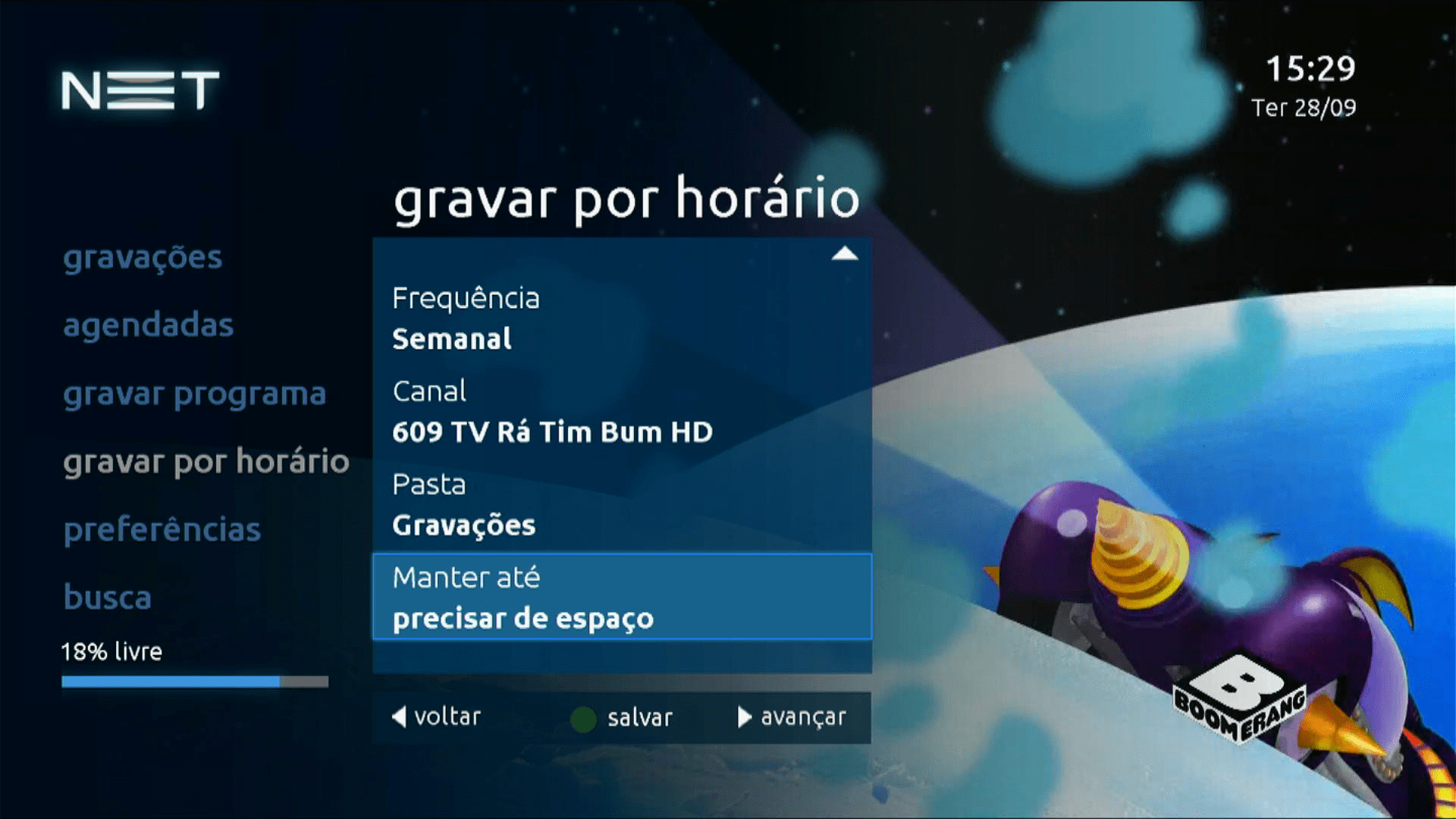
-
Passo 35
Use a seta para baixo ou para cima no controle remoto para selecionar por quanto tempo a gravação deve ficar armazenada.
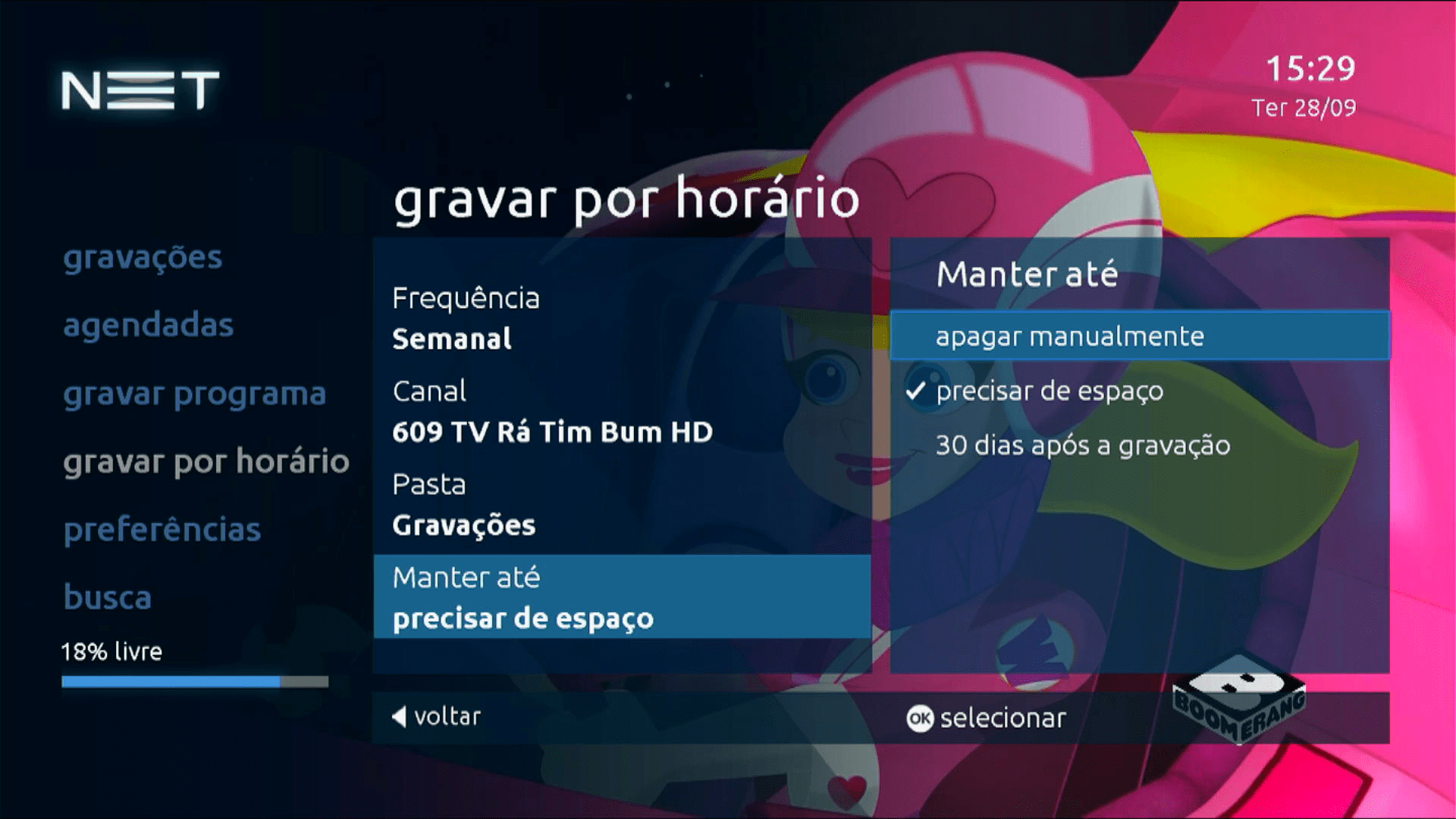
-
Passo 36
Aperte OK no controle remoto.
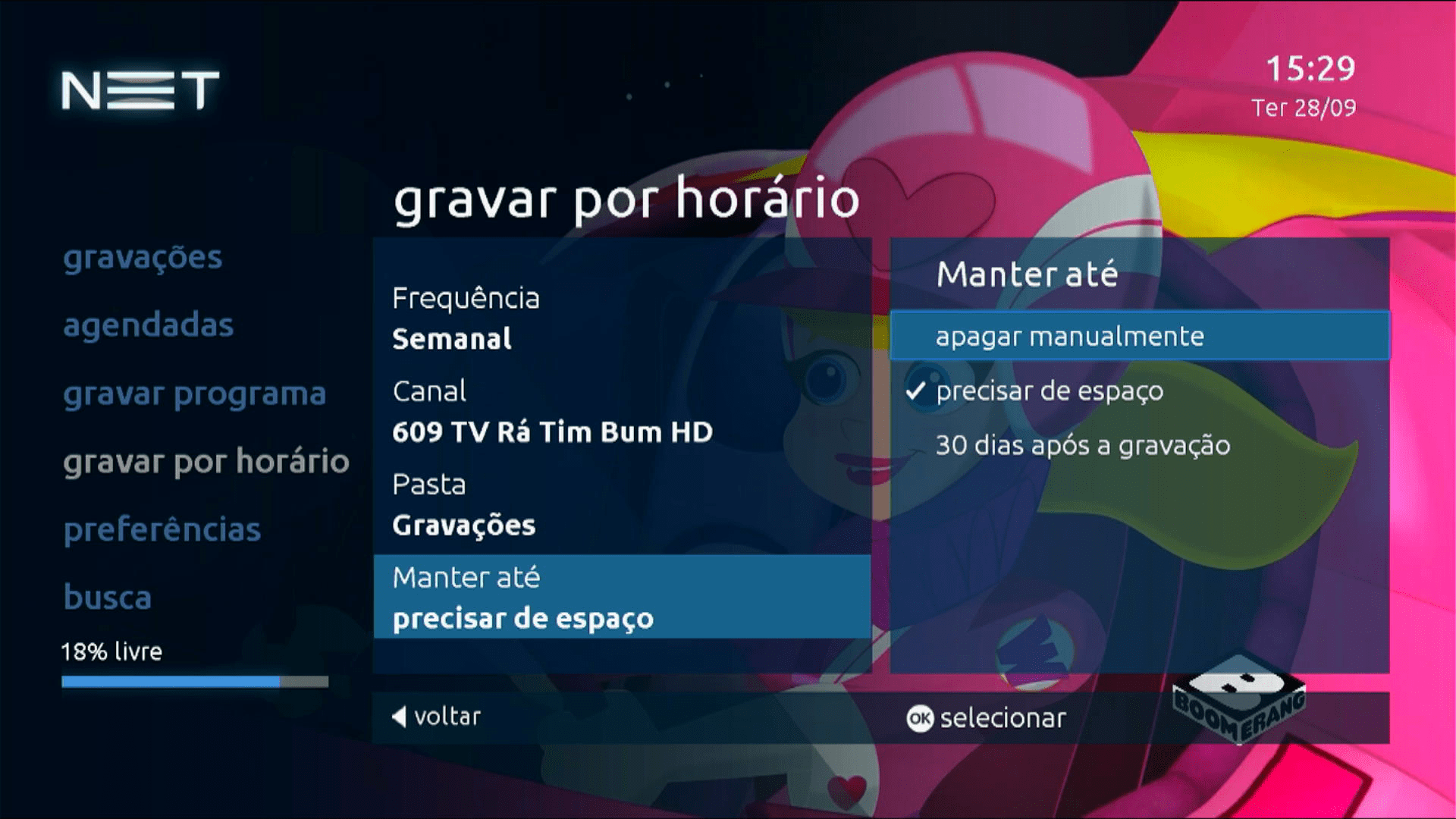
-
Passo 37
Aperte a seta para esquerda no controle remoto.
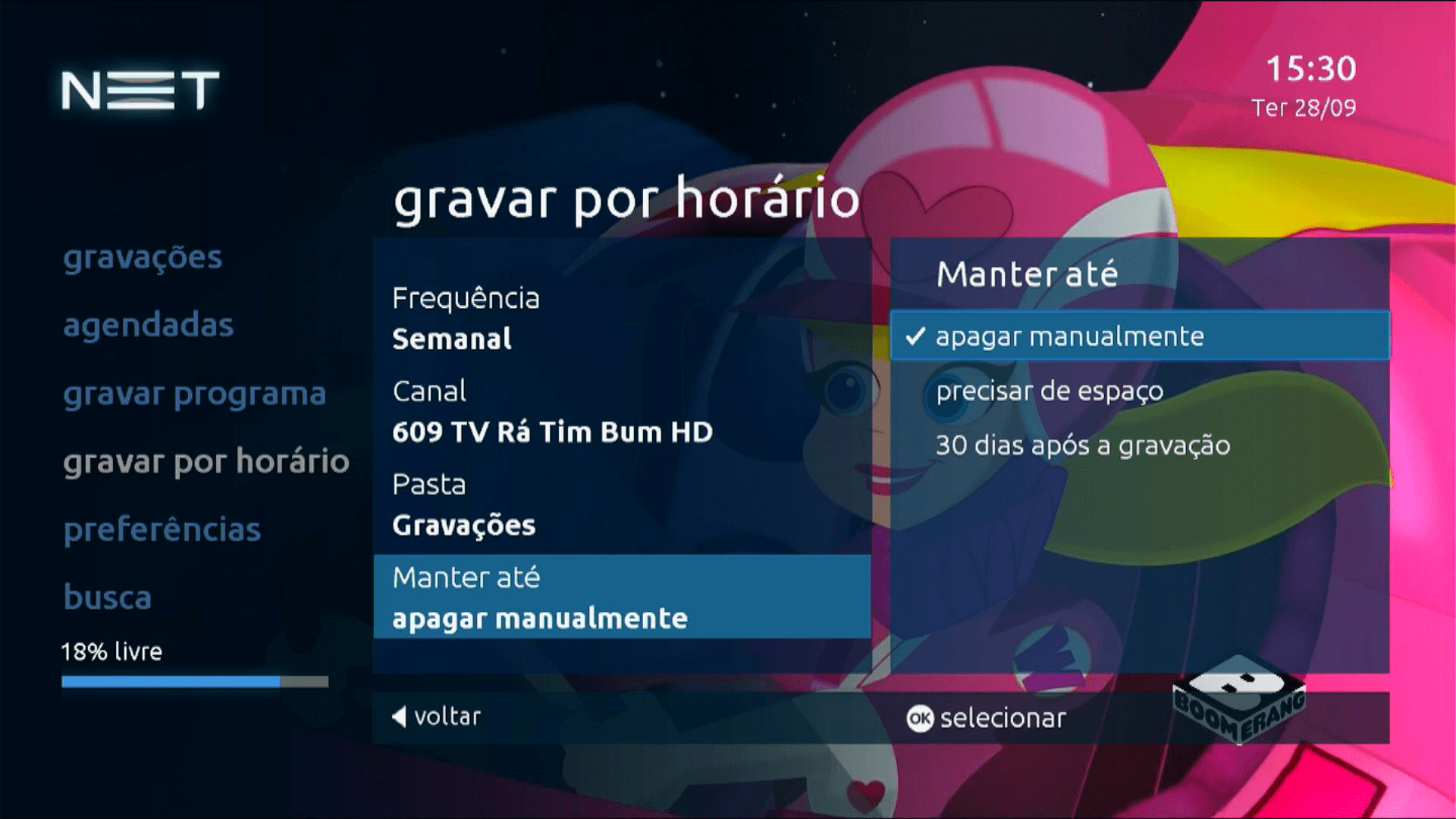
-
Passo 38
Para salvar, aperte o botão verde ÁUDIO no controle remoto.
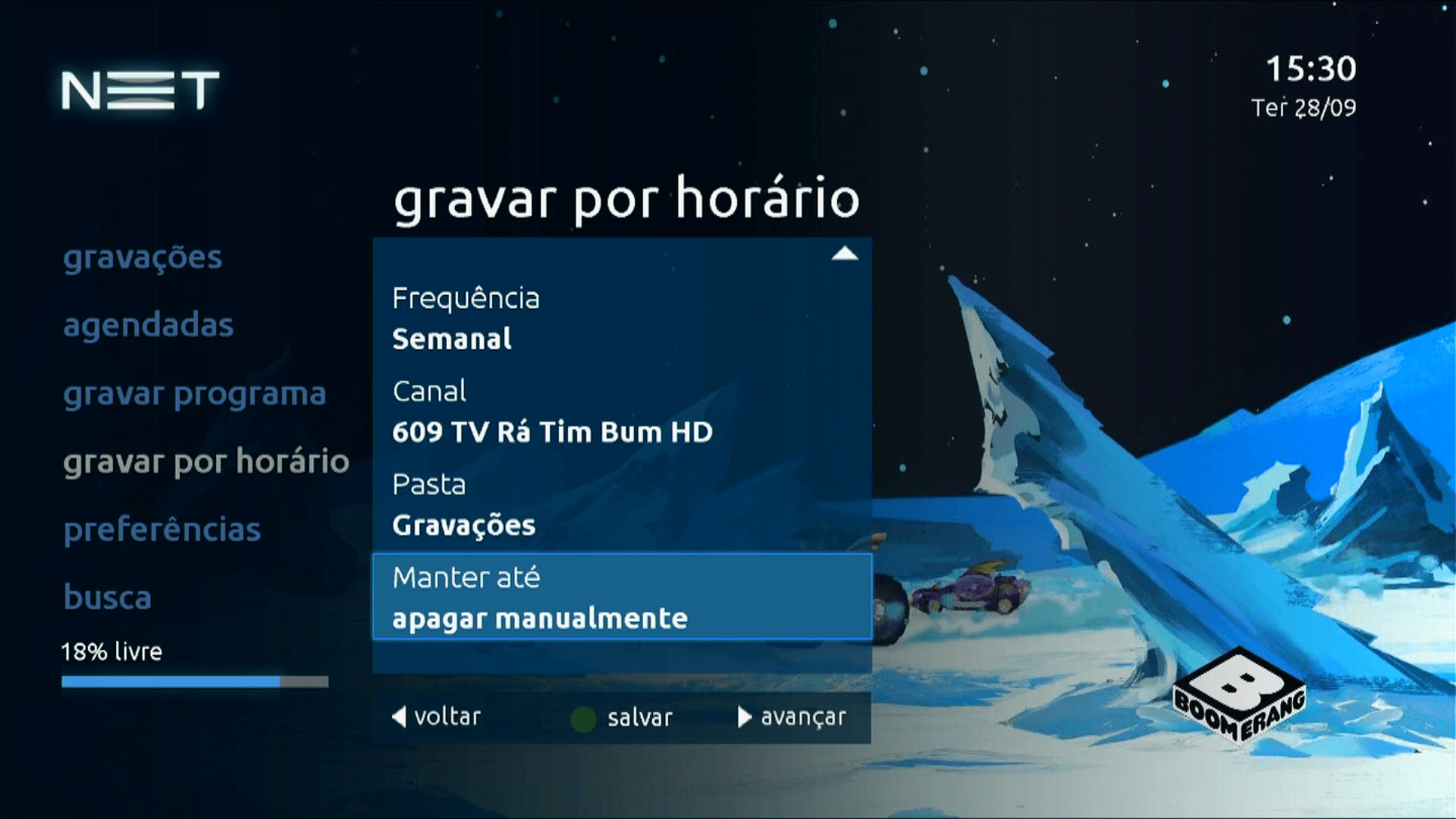
-
Passo 39
A gravação do conteúdo foi agendada!
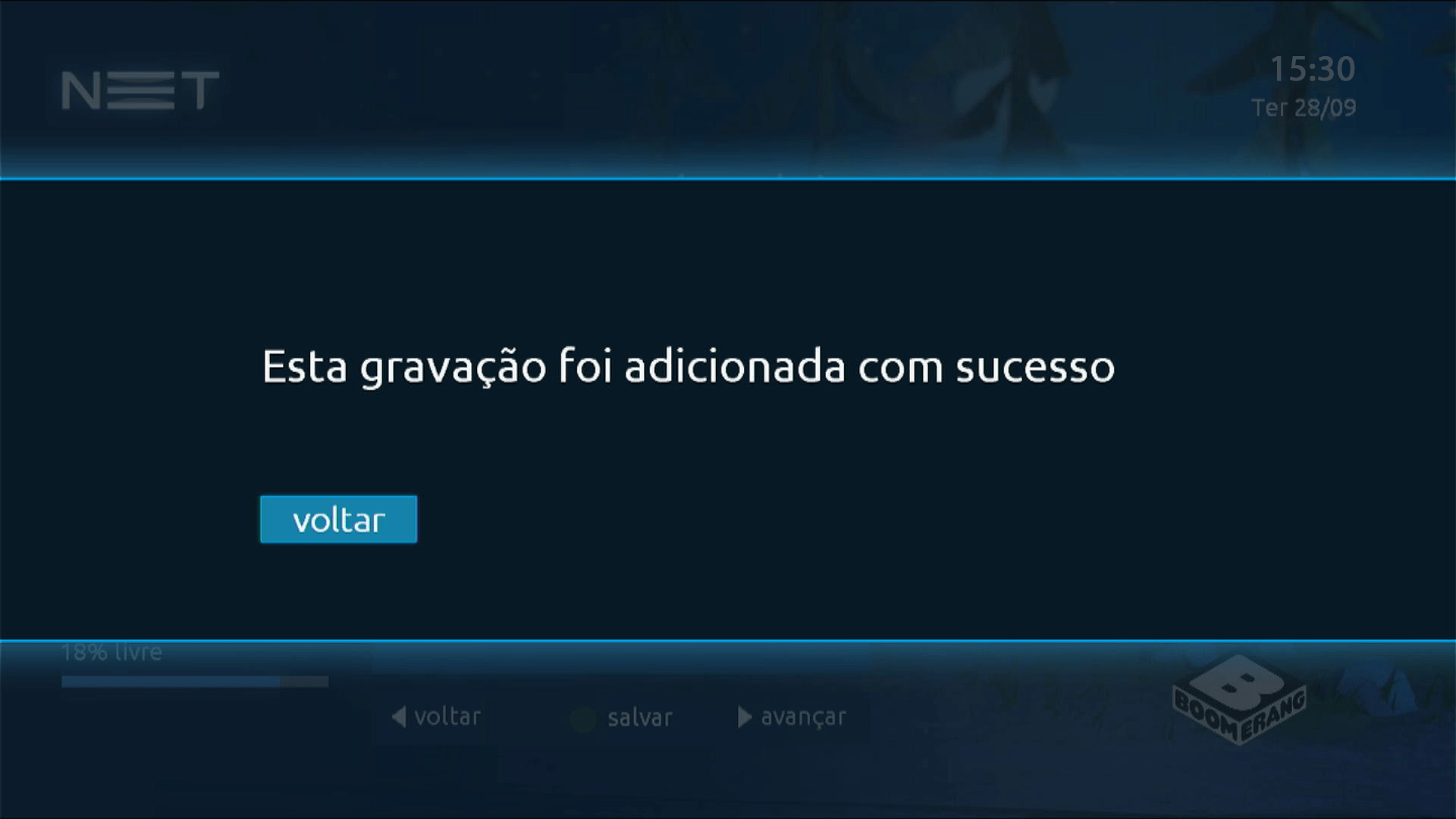
-
Passo 40
Veja também como assistir a uma gravação.